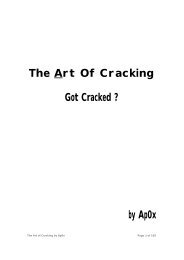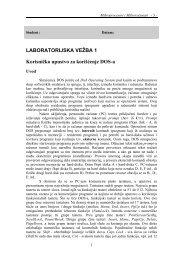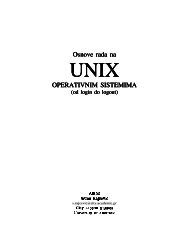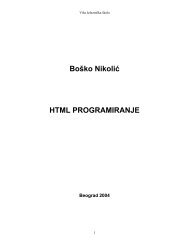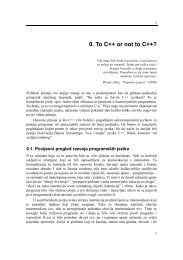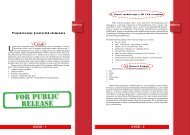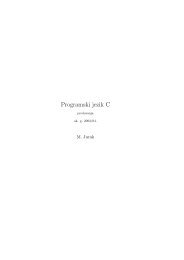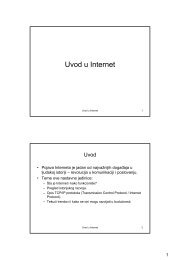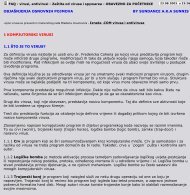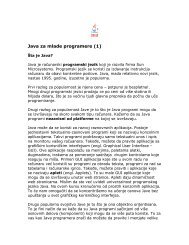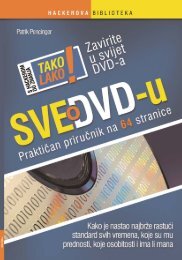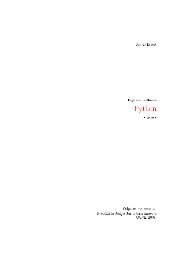Visual Basic.NET skola.pdf - Tutoriali.org
Visual Basic.NET skola.pdf - Tutoriali.org
Visual Basic.NET skola.pdf - Tutoriali.org
Create successful ePaper yourself
Turn your PDF publications into a flip-book with our unique Google optimized e-Paper software.
<strong>Visual</strong> <strong>Basic</strong>.<strong>NET</strong> škola na adresi http://www.VBfan.com<strong>Visual</strong> <strong>Basic</strong>.<strong>NET</strong> - Lekcija 1Alati potrebni za programiranjeU prvih par lekcija namjera mi je upoznati vas sa alatimakoji su vam potrebni za učinkovito programiranje, .<strong>NET</strong>frameworkom te načinom kompajliranja te pokretanjaprograma. Ako ste totalni početnik ovo bi vam moglo bitimanje ili više konfuzno, ali, vjerujte mi, kako napredujemokroz lekcije sve će sjesti na svoje mjesto. Cilj mi je štojednostavnijim rječnikom objasniti sve ove kompliciraneprogramerske pojmove te vam dati bazu koju kasnijemožete nadograđivati, što samostalno, što preko našihlekcija. Stoga, krenimo sa prvom lekcijom. Slijedi listaalata potrebnih za učinkovito programiranje <strong>Visual</strong> <strong>Basic</strong>.<strong>NET</strong>-om.Operacijski sustav/hardware.<strong>NET</strong> aplikacije se mogu izvršavati čak i pod Windowsima 98 s tim da moraju imatiinstaliran .<strong>NET</strong> Framework, ali ja osobno to ne bih preporučio. Dakle, što se tiče samogsustava preporuka je instalirati Windowse XP Pro. Ako vam je računalo dovoljno jako dapokrene Windows XP Pro, dodatnih hardwerskih zahtjeva nema. Jedina preporuka jestaviti 512 MB RAMa kako bi se aplikacije što brže izvršavale.<strong>Visual</strong> Studio.<strong>NET</strong> 2003VS.<strong>NET</strong> 2003 je IDE u kojem pišete kod, postavljate resurse svoje aplikacije te na krajupokrećete program. IDE je kratica koja označava "Integrated Development Environment"što bi u prijevodu značilo "razvojna okolina". Najjednostavnije rečeno VS.<strong>NET</strong> je programu kojem pišete svoje aplikacije.Sam VS.<strong>NET</strong> je skupa zvjerka koja nije baš svima dostupna, ali i za to smo se pobrinuli.Uz razne knjige o programiranju dolazi trial verzija koja traje 60 dana i služi zaupoznavanje sa razvojnom okolinom. Drugi način je kupiti <strong>Visual</strong> <strong>Basic</strong>.<strong>NET</strong> StandardEdition koji je namijenjen hobistima i početnicima za samo $100. VB.<strong>NET</strong> StandardEdition je verzija VS.<strong>NET</strong>-a koja se sastoji od samo jednog jezika (našeg <strong>Visual</strong><strong>Basic</strong>.<strong>NET</strong>-a) te ima par ograničenja koja nama neće praviti probleme.Naravno, dična i složna open source zajednica nam je podarila i totalno besplatnu verzijuIDE-a za razvoj VB.<strong>NET</strong> aplikacija koju možete naći nahttp://www.icsharpcode.net/OpenSource/SD/. Ne dajte se zbuniti što se spominjei jezik C Sharp. To je samo jedan od preostalih jezika .<strong>NET</strong> Frameworka. Za vas kaopočetnika najbolji je izbor <strong>Visual</strong> <strong>Basic</strong>.<strong>NET</strong>..<strong>NET</strong> Framework.<strong>NET</strong> Framework je ključ svega, bez njega nema ničega, on je alfa i omega. Iduću lekcijuću posvetiti objašnjavanju .<strong>NET</strong> frameworka, a ovdje ću vam dati samo informaciju kakodoći do njega. Ukoliko ste instalirali VS.<strong>NET</strong> 2003 on je već na vašem računalu, ako steredovito updateirali svoje računalo preko "Windows Update"-a on je na vašem računalu...Ukoliko niste ništa od toga napravili, pogodite što, nemate instaliran .<strong>NET</strong> Framework.Framework možete downloadirati s interneta na tri načina. Prvi je da pokrenete "WindowsUpdate" i selektirate ga iz liste, a drugi način je da ga downloadirate direktno saMicrosoftove stranice.Copyright © VBfan.com | Kontakt: VbnetFan@gmail.com 3
<strong>Visual</strong> <strong>Basic</strong>.<strong>NET</strong> škola na adresi http://www.VBfan.comsa samim izgledom i funkcijom razvojne okoline. Nakon toga svečano obečavam danapokon krećemo sa izradom prvog vašeg programa u <strong>Visual</strong> Studio.<strong>NET</strong>-u.Copyright © VBfan.com | Kontakt: VbnetFan@gmail.com 6
<strong>Visual</strong> <strong>Basic</strong>.<strong>NET</strong> škola na adresi http://www.VBfan.comDesnim klikom miša na bilo koji tab kontrole možete sortirati po abecedi, kopirati, brisatipa čak možete i napraviti vlastiti tab u koje možete smjestiti kontrole koje najvišekoristite.2. Design modeOvdje kreirate vizualni dio svoje aplikacije tako da na formu postavljamo kontrole izToolboxa. Dovoljno je dva puta kliknuti na kontrolu u Toolboxu i ona će se prebaciti naform. Isto tako možete označiti kontrolu u Toolboxu te je jednostavno prenijeti naželjenu poziciju u formi.3. Code modeU code modu se događa akcija. Tu programer unosi kod koji je na kraju odgovoran zaponašanje same aplikacije. Tipkom F7 prebacujete se iz design moda u code mode iobrnuto. Više o code modu slijedi u našoj prvoj aplikaciji.4. Sollution explorerU Sollution Exploreru nalaze se svi fileovi povezani sa vašom aplikacijom te reference naklase iz class library-ja koje koristi vaš projekt. Prvi gumb na vrhu Sollution Explorerasluži za prebacivanje u code mode, drugi za prebacivanje u design mode, treći zaosvježavanje liste fileova, četvrti za prikazivanje svih fileova unutar projekta (neki fileovisu inicijalno skriveni), peti za prikaz property-ja trenutno selektiranog file-a.Copyright © VBfan.com | Kontakt: VbnetFan@gmail.com 8
<strong>Visual</strong> <strong>Basic</strong>.<strong>NET</strong> škola na adresi http://www.VBfan.compojavi u sredini ekrana. Sada slijedi podešavanje property-ja labela, textbox-ova ibuttona.Procedura dodavanja property-ja je ista kao kod forma. Znači, prvo označite kontrolu naformi kojoj želite promijeniti property-je, stisnete F4 te upisujete željene podatke.Dodijelite property-je kako slijedi.- Label1 properties(Name) - Novo ime kontroli korisno je dodijeliti kako bi se kasnije lakše snalazili u kodu.Prva tri slova (lbl) označavaju vrstu kontrole (u ovom slučaju label), a ostala (Broj1) okojim se podacima radi. Vrijednost Name property-ja upisujete bez razmaka.Unesite vrijednost: lblBroj1Text: "Broj 1:" - bez navodnika- Label2 properties(Name): lblBroj2Text: Broj 2:- TextBox1 properties(Name): txtBroj1Text: - izbrišite vrijednost tako da polje ostane prazno.- TextBox2 properties(Name): txtBroj2Text: - izbrišite vrijednost tako da polje ostane prazno.- Button properties(Name): btnZbrojiText: ZbrojiStisnite tipku F5 kako bi pokrenuli program. Na vašem ekranu će se pojaviti formaprograma kao na slici 2. Naravno, kod nismoupisivali pa sam program ništa ne radi. Kada udrugom dijelu ove lekcije napišemo i kod, programće moći zbrojiti dva broja te ispisati rezultat umessage boxu. Iz design moda u code modeprelazite tipkom F7.Slijedi drugi dio u kojem detaljnije obrađujemovarijable, evente, code mode te pišemo kod za našprvi program.Copyright © VBfan.com | Kontakt: VbnetFan@gmail.com 11
<strong>Visual</strong> <strong>Basic</strong>.<strong>NET</strong> škola na adresi http://www.VBfan.com<strong>Visual</strong> <strong>Basic</strong>.<strong>NET</strong> - Lekcija 5Vaša prva <strong>Visual</strong> <strong>Basic</strong>.<strong>NET</strong> aplikacija - 2. dioU današnjoj lekciji krećemo sa pisanjem koda vaše prve VB.<strong>NET</strong> aplikacije. Ukoliko nisteproučili prve 4 lekcije vrijeme je da to sada napravite.Nakon što otvorite VS.<strong>NET</strong> pojaviti će se Start Page ilista dostupnih programa. Klikom na MojPrviProgramotvara se design mode tj. forma aplikacije koju smonapravili u četvrtoj lekciji. Završili smo sa izradomforme pa je vrijeme da se prebacimo u code mode ukojem upisujete kod za svoju aplikaciju. Obično se ucode mode prebacujete tipkom F7, ali ne i sada. Udesign modu kliknite dva puta na Button kontrolu i evovas u code modu.I ne znajući, već ste napravili click event proceduru button kontrole. O tome, neštokasnije. Slijedi opis code moda. Na vrhu vidite dva combo boxa (hrvatski prijevod bio binešto kao, padajući izbornik). U prvom se nalazi lista svih objekata koje ste kreirali udesign modu tako da iz nje možete izabrati textboxove (txtBroj1, txtBroj2), labele(lblBroj1, lblBroj2), button (btnZbroji) te Form1 koji označava objekt naše forme. Udrugom padajućem izborniku nalaze se eventi tj. operacije koje se izvršavaju nadobjektom (Click, Closing...).Ispod toga nalazi se editor teksta u kojem pišete kod. Kao što vidite dio koda je većkreiran od strane editora. Pozabavimo se malo time.Public Class Form1Inherits System.Windows.Forms.FormKreirali smo klasu imenom Form1 koja nasljeđuje (Inherits) sve osobine klase"System.Windows.Forms.Form"." Windows Form Designer generated code "Ovime se ne zamarajte jer taj dio koda nema smisla mijenjati ako niste iskusniprogramer. Inače, tu se nalazi kod koji inicijalizira formu sa svim njezinimkomponentama.Private Sub btnZbroji_Click(ByVal sender As Object, ByVal e As System.EventArgs) _Handles btnZbroji.ClickEnd SubOvdje se nalazi click event procedura button objekta kojeg smo nazvali btnZbroji. Dakle,kad netko klikne na button, kod u ovoj proceduri će se izvršiti. Odmah nakon ovogobjašnjenja slijedi kod koji ćete upisati u ovu proceduru.End ClassCopyright © VBfan.com | Kontakt: VbnetFan@gmail.com 12
<strong>Visual</strong> <strong>Basic</strong>.<strong>NET</strong> škola na adresi http://www.VBfan.comKraj klasePrije nego utipkamo kod koji će omogučiti programu da zbroji brojeve iz prvog (txtBroj1)i drugog (txtBroj2) TextBoxa moramo se pozabaviti varijablama i tipovima podataka.Varijabla je vrijednost koja se zapisuje u memoriju. Nakon što se zapiše u memoriju snjom možete manipulirati (promijeniti vrijednost, obrisati...). Svakoj varijabli se moradodijeliti i tip podatka koji varijabla sadržava. U VB.<strong>NET</strong>-u se može definirati 12-taktipova podataka koje obrađujemo u idućim lekcijama. Tako na primjer cijeli brojevi (npr.23, 56, 333) su u VB.<strong>NET</strong>-u definirani kao tip podatka "Integer". Riječi (npr. kuća, novac)su definirani kao tip podatka "String". Slijedi primjer u kojem će te naučiti kako definiratite dodijeliti neku vrijednost varijabli.Kod pisanja koda pomoći će vam i sam <strong>Visual</strong>Studio.<strong>NET</strong> svojom IntelliSensetehnologijom. To ja fancy ime za automatskonadopunjavanje koda. Kao što možete vidjetina slici, nakon što upišemo ime prvogTextBoxa - txtBroj1 i iza toga stavimo točkuizlistaju nam se sve metode i property-jipovezani sa TextBox-om. Nakon što upišeteneko slovo iza točke (u našem primjeru slovo T) nema potrebe utipkavati cijelu riječ"Text" već ju je dovoljno izabrati iz liste i kliknuti na nju. Osim klikom vrijednost iz listemožete izabrati tipkom Tab.Prvo upišite idući kod iznad "End Sub" linije koda.Dim iBroj1 As IntegerDim iBroj2 As IntegerDim iZbroj As IntegeriBroj1 = txtBroj1.TextiBroj2 = txtBroj2.TextiZbroj = iBroj1 + iBroj2MessageBox.Show(iZbroj)Slijedi objašnjenje koda naše aplikacije.Dim iBroj1 As IntegerDim iBroj2 As IntegerDim iZbroj As IntegerOvdje definirate ime vaše varijable i tip podatka koji ona sadržava. Kao što viditedefinirali smo čak tri varijable. Prvo upišete "Dim" kojim kazujemo VB.<strong>NET</strong>-u da ćemodefinirati varijablu. Nakon toga dajete ime vašoj varijabli (iBroj1). Uvijek je pametnoprije imena varijable napisati prvo slovo tipa podatka kojeg unosite. Zato je i upisanomalo slovo i (kao Integer) prije Broj1. Nakon toga slijedi "As Integer" kojim definiramotip podatka koji varijabla sadržava. Kao što vidite sve tri varijable su cijeli brojevi tj.Integeri.iBroj1 = txtBroj1.TextiBroj2 = txtBroj2.TextiZbroj = iBroj1 + iBroj2Copyright © VBfan.com | Kontakt: VbnetFan@gmail.com 13
<strong>Visual</strong> <strong>Basic</strong>.<strong>NET</strong> škola na adresi http://www.VBfan.comNakon što smo definirali varijable moramo im dodati neke vrijednosti. Ovdje se vraćamona prvi TextBox (txtBroj1) čiji property "Text" koristimo kao vrijednost varijable. Dakle,ono što upišemo u TextBox (txtBroj1) biti će vrijednost varijable iBroj1, a ono štoupišemo u drugi TextBox (txtBroj2) biti će vrijednost druge varijable. Varijabla iZbroj jejednostavni zbroj dviju varijabli (iBroj1 i iBroj2).MessageBox.Show(iZbroj)Nakon što smo definirali te dodali vrijednost varijablama moramo ispisati rezultat. Toradimo pomoću shared (dijeljenog) membera (člana) klase MessageBox. Gornjim kodomjednostavno "kažete" MessageBoxu da prikaže (Show) varijablu iZbroj tj. rezultatzbrajanja.Nakon svega ovoga slijedi trenutakkoji ste čekali! Stisnite tipku F5 ivaša prva aplikacija je pokrenuta ispremna za rad. Utipkajte nekebrojeve u dva TextBoxa i kliknite nabutton. Rezultat će se prikazati uMessageBoxu.Ne zaboravite pozvati sve svojeprijatelje, kolege s posla i susjede da vide koliki se intelektualni potencijal krije u vama.Ma još bolje, otvorite prozor svoje sobe i vrisnite: "JA SAM PROGRAMER!". Ljudi s ulice ćevas malo čudno gledati, ali tko su oni, ("entering Gestapo mode") mali, inferironi,kompjuterobojazni ljudi, a vi ste ipak intelektualno nadmočan PROGRAMER.Nakon ove male zezancije, vraćamo se u stvarni svijet. Kako ne bi pomislili da ste nekiveliki programer, probajte u TextBoxove utipkati neku vrijednost i poslije toga, kaoslučajno, neko slovo (npr. 34z i 43i). Zatim upišite 3333333333 u jedan i drugi TextBox.Vjerovali ili ne, programer mora misliti na sve moguće kombinacije koje krajnji korisnikmože zabunom unijeti u program. Što se dogodilo? Program je prijavio grešku! Zašto,kako, gdje... O suzbijanju grešaka na user friendly način, upravljanju uvjetima i tokomprograma, tipovima podataka... slijedi u idućim lekcijama.Copyright © VBfan.com | Kontakt: VbnetFan@gmail.com 14
<strong>Visual</strong> <strong>Basic</strong>.<strong>NET</strong> škola na adresi http://www.VBfan.com<strong>Visual</strong> <strong>Basic</strong>.<strong>NET</strong> - Lekcija 6Postavljanje uvjeta (If...Then, Select Case)Na primjeru vaše prve aplikacije naučiti ćemo kako postaviti neke uvjete aplikaciji okojima će ovisiti na koji način će se vaša aplikacija izvoditi. Ovdje u igru ulaze If...Then iSelect Case uvjetni izrazi (eng. conditional statment).Sintaksa If...Then (hrv. Ako...Onda) izaraza jeIf (neki uvjet) Thenkod koji želite izvršiti ako je uvjet zadovoljenElseIf (neki uvjet) Thenkod koji želite izvršiti ako je uvjet zadovoljenElsekod koji želite izvršiti ako ni jedan uvijet nije zadovoljenUbacite ovaj kod u vašu aplikaciju iz lekcije 5 tako da prvo izbrišete"MessageBox.Show(iZbroj)" iznad End Sub te na to mjesto napišite sljedeći kod.If iZbroj 99 And iZbroj 199 And iZbroj Comment Selection. Sada je If...Then izraz postao komentar i samim timese ne izvodi u aplikaciji. Komentar u programu pišete tako da napišete znak jednostrukihnavodnika ( ' ) te tekst komentara iza tog jednostrukog navodnika. Tekst komentaraprikazuje se zelenom bojom. Primjer:' Ovo je komentar' Komentar broj 2Napišite ovaj kod ispod If...Then izraza koji ste pretvorili u komentar.Copyright © VBfan.com | Kontakt: VbnetFan@gmail.com 15
<strong>Visual</strong> <strong>Basic</strong>.<strong>NET</strong> škola na adresi http://www.VBfan.comSelect Case iZbrojCase Is
<strong>Visual</strong> <strong>Basic</strong>.<strong>NET</strong> škola na adresi http://www.VBfan.com<strong>Visual</strong> <strong>Basic</strong>.<strong>NET</strong> - Lekcija 7Tipovi podataka u VB.<strong>NET</strong>-uU petoj lekciji, uz varijable, malo smo okrznuli i tipove podataka tj. definirali smovarijable tipa integer (cijeli broj). Cilj ove lekcije je upoznati vas sa svim tipovimapodataka. Kao što smo rekli u 5. lekciji, varijablama spremamo podatke kojimamanipuliramo unutar aplikacije u memoriju. Kako ne bi zauzeli previše memorije i samimtime usporili izvođenje naše aplikacije potrebno je definirati tip podatka varijable. Slijedilista tipova podataka.Tipovi podataka u <strong>Visual</strong> <strong>Basic</strong>.<strong>NET</strong> -uTip podatka Vrijednost tipa podatkaPrefiksByte cijeli broj (integer) od 0 - 255 bytShort integer od -32,768 do 32,767 srtInteger integer od -2,147,483,648 do 2,147,483,647 intLonginteger od -9,223,372,036,854,775,808 do9,223,372,036,854,775,807lngDecimalpokriva vrijednosti iznad i ispod nule do79,228,162,514,264,337,593,543,950,335te 28 mjesta decimalnih vrijednosti (npr.dec1.0000000000000000000000000001)Single-3.4028235E+38 do -1.401298E-45 za negativnevrijednosti, 1.401298E-45 do 3.4028235E+38 za sngpozitivne vrijednostiDouble-1.79769313486231570E+308 do-4.94065645841246544E-324 za negativnevrijednosti, 4.94065645841246544E-324 do dbl1.79769313486231570E+308 za pozitivnevrijednostiChar jedan karakter, npr. slovo a chrString najjednostavnije, riječ (npr. kuća, novac) strBoolean vrijednost True ili False tj. Istina ili Neistina blnDatenpr. 22.12.2005. Integer koji predstavlja jedinicuod 100-nanosekundi koje su protekle oddtm01.01.0001.Object Bilo kojitip podatka se može pohraniti u object. objNemojte se preplašiti svih tih silnih tipova podataka. Kao početnicima vama su važnisljedeći tipovi podataka - integer (cijeli broj), string (riječ), decimal (decimalnavrijednost) s tim da ću vas ja kroz aplikacije upoznati još sa Boolean, Date i Objecttipovima podataka.Dodjeljivanje tipa podatka varijabliU 5. lekciji sam brzopotezno spomenuo kako se tip podatka dodjeljuje varijabli pa vasovdje želim detaljnije upoznati s tim.Recimo npr. da želimo u našem programu koristiti broj 12.5Što nam je činiti? Prvo moramo odrediti kojem tipu podataka pripada broj 12.5. Kao štovidimo to je decimalni broj što znači tip podatka broja 12.5 je "Decimal". Kada smoodredili tip podatka deklariramo varijablu.Copyright © VBfan.com | Kontakt: VbnetFan@gmail.com 17
<strong>Visual</strong> <strong>Basic</strong>.<strong>NET</strong> škola na adresi http://www.VBfan.comDim decBroj1 As DecimaldecBroj1 = 12.5Vrlo jednostavno, zar ne? Kao što vidite u imenu varijable nalazi se prefiks "dec" jer seradi o "Decimal" tipu podataka.U ovoj vas fazi ne želim opterećivati sa pretvaranjem podataka iz jednog tipa u drugi tekreiranjem vlastitih tipova podataka tako da ćemo tu tematiku obrađivati kasnije krozlekcije i primjere..Copyright © VBfan.com | Kontakt: VbnetFan@gmail.com 18
<strong>Visual</strong> <strong>Basic</strong>.<strong>NET</strong> škola na adresi http://www.VBfan.com<strong>Visual</strong> <strong>Basic</strong>.<strong>NET</strong> - Lekcija 8For...Next i Do...Loop petljeDanas učimo kako program naučiti da se vrti u petlji ovisnoj o zadanim parametrima. Uovoj lekcije upoznajem vas sa još jednom vrlo korisnom kontrolom iz skupine "WindowsForms" kontrola, a to je "ComboBox". U slobodnom prijevodu - padajući izbornik. Istotako, ova lekcija neće biti skup suhoparnih činjenica već prava mala aplikacija podimenom "Zapetljaj me!". Dosta uvoda, krenimo na izradu aplikacije.Kreirajte novi project pod imenom "ZapetljajMe". To bi morali znati sami napraviti jersmo već kreirali projekt vaše prve aplikacije. Ako ne znate 'shame on you' ili 'sram vasbilo' :-) Pogledajte tri prve rečenice četvrte lekcije.Na ekranu će biti prikazana prazna forma. Iz "Toolboxa" izaberite "Windows Forms" i tupronađite kontrolu ComboBox. Odvucite tri ComboBox-a i tri Button-a te ih smjestite ipodesite širinu kontrola kao na prvoj slici. Kontroli mijenjate širinu tako da jednomkliknete na nju te pomićete male kvadrate koji se pokažu na njezinim rubovima.PodesiteText property forme tako da naslov na formi glasi "Zapetljaj me!" te "Start Position"proprty na "Center Screen".Text property sva tri ComboBox-a u potpunosti obrišite. Name property prvogComboBox-a podesite na "cboBrojevi1", drugog "cboBrojevi2" te trećeg na "cboBrojevi3".U Text property prvog Button-a upišite "Upiši brojeve sa For...Next petljom". Textproperty drugog buttona glasi "Upiši svaki drugi broj sa For...Next petljom". Takođerpodesite Text property zadnjeg Buttona na "Upiši svaki treći broj sa Do...Loop petljom".Name property prvog Button-a podesite na "btnPetlja1", drugog na "btnPetlja2" te trećegna "btnPetlja3". To bi bilo sve što se tiče user interface-a. Ako izgleda kao na drugoj slicimožemo krenuti na programiranje.U click event prvog buttona upišite sljedeći kod. Ako ne znate što je click event i kakonapraviti click event buttona pogledajte 4. lekciju. Da vam olakšam... samo dvaputkliknite na button i već ste u click eventu Button kontrole.Copyright © VBfan.com | Kontakt: VbnetFan@gmail.com 19
<strong>Visual</strong> <strong>Basic</strong>.<strong>NET</strong> škola na adresi http://www.VBfan.comDim iIndex As IntegerFor iIndex = 0 To 10cboBrojevi1.Items.Add(iIndex)NextDakle, prvo deklariramo varijablu iIndex kao tip podatka Integer. Zatim slijedi red kodasa ključnom riječi "For" koji kazuje programu da za sve vrijednosti varijable od 0 do 10nešto napravi. A što treba napraviti slijedi u idućem redu koda koji kazuje programu dadoda (.Add) stavku (.Items) sa prvom vrijednošću iIndex varijable (0) u ComboBox(cboBrojevi1). U idućem redu koda nalazi se ključna riječ "Next" koja govori programu dase vrati na red koda koji počinje sa "For" i uzme novu vrijednost varijable iIndex te njuisto kao i prvu vrijednost doda u ComboBox i tako sve dok ne dođe do najviše vrijednostiiIndex varijable, a to je broj 10. Znači, ovaj kod dodaje vrijednosti od 0 do 10 uComboBox.Idući kod dodajte u click event drugog buttona.Dim iIndex As IntegerFor iIndex = 0 To 10 Step 2cboBrojevi2.Items.Add(iIndex)NextPrimjetili ste da je kod gotovo identičan prvoj For...Next petlji, ali ipak postoji razlika, ato je "Step 2". Razlika je u tome što u prvoj For...Next petlji vrijednost iIndex varijablese povećava za 1 svaki put kada program krene kroz petlju, a ova For...Next petlja imauvjet "Step 2" koji nam govori da svakim narednim prolaženjem kroz petlju vrijednostiIndex varijable se povećava za 2. Dakle, kada program prođe kroz petlju prvi putvrijednost varijable je 0, drugi put 2, treći put 4 itd. Zato ova For...Next petlja ispisujevrijednosti 0,2,4,6,8,10 u ComboBox cboBrojevi2.U click event trećeg Buttona upišite:Dim iIndex As Integer ' Vrijednost iIndex varijable je po defaultu nulaDocboBrojevi3.Items.Add(iIndex)iIndex += 3Loop While iIndex < 13Ovdje upotrebljavamo Do...Loop petlju. Razlika od For...Next petlje je da ovdje uvjetekoje petlja mora izvršiti zadamo na kraju petlje. Prva stvar koju moramo napraviti jekreirati varijablu iIndex isto kao i kod For...Next petlje. Slijedi naredba "Do" koja kazujeprogramu da mora nešto napraviti. U redu ispod dodaje vrijednost varijable iIndex uComboBox cboBrojevi3. Zatim mu zadajemo novu vrijednost iIndex varijable. iIndex +=3znači isto što i iIndex = iIndex +3 što bi značilo da vrijednosti varijable dodajemo broj 3svaki put kad prođe kroz petlju. Zatim slijede ključne riječi "Loop While" što znači "vrtipetlju do kada" je vrijednost varijable iIndex manja od 13. Na kraju ova će petlja dodativrijednosti 0, 3, 6, 9 i 12 ComboBoxu cboBrojevi3.Stisnite F5 tipku i pokrenite program. Kliknite jednom na svaki Button i pogledajtevrijednosti. Kliknete li na neki Button više puta, svaki put će se na već postojeće brojevedodati ista grupa brojeva..Copyright © VBfan.com | Kontakt: VbnetFan@gmail.com 20
<strong>Visual</strong> <strong>Basic</strong>.<strong>NET</strong> škola na adresi http://www.VBfan.comKako se deklariraju funkcije?<strong>Visual</strong> <strong>Basic</strong>.<strong>NET</strong> - Lekcija 9FunkcijePublic Function ImeFunkcije(byVal ImeVarijable As TipPodatkaVarijable) As TipPodatkakod koji želimo izvršiti unutar funkcijeImeFunkcije = NekaVrijednost ili Return NekaVrijednostEnd FunctionKao i uvijek, učimo kroz primjere jer je punozabavnije od čiste teorije. Dakle, u design modurazmjestite kontrole kao na prvoj slici tekontrolama postavite sljedeće property-je. Prvoobrišite Text property svih kontrola osimButtona. Text property Forma promijenite u"Super Cool Kalkulator" te Start Position naCenter Screen. Name property prvog TextBoxapromijenite u txtBroj1, a drugog u txtBroj2.Name property Buttona promijenite ubtnIzracunaj, a Text u Izračunaj. Name proprtyjelabela gledajući od gore prema dolje promijenite ovako: lblZbroji, lblOduzmi,lblPomnozi, lblPodijeli. To bi bilo sve što se tiče user interface-a.Prije nego što vam dam cijeli kod "Super Cool Kalkulatora" slijedi primjer funkcije i načinkako se ta funkcija poziva.Primjer funkcijePublic Function ZbrojiDvaBroja _(ByVal broj1 As Integer, ByVal broj2 As Integer) As IntegerZbrojiDvaBroja = broj1 + broj2End FunctionIzraz "Public" kazuje programu da dotičnu funkciju možemo koristiti unutar cijelogprojekta. Zatim izraz "Function" kaže da je to funkcija (ovo sigurno ne bi znali da vamnisam objasnio :-) ). Nakon toga slijedi ime funkcije, a u zagradi se nalaze dvaargumenta tj. vrijednosti koje prosljeđujemo funkciji. O tim vrijednostima će ovisiti ivrijednost same funkcije. Argumenti se prosljeđuju funkciji po vrijednosti (ByVal) i poreferenci(ByRef). O razlici u ova dva načina prosljeđivanja podataka nešto kasnije. Uovom primjeru funkciji prosljeđujemo dvije vrijednosti tipa integer. Svaka funkcija vraćavrijednost što znači da mora imati i tip podatka. Tako je ova naša funkcija deklariranakao Integer (As Integer).U idućem redu nalazi se kod koji želimo izvršiti. Prvo smo napisali ime funkcije(ZbrojiDvaBroja) te joj dodijelili vrijednost zbroja dviju varijabli koje smo prosljedilifunkciji u obliku argumenata. Sada se nameće pitanje koje su vrijednosti tih varijabli.Kao što vidimo funkcija je samostalna cjelina kojoj u našem slučaju vrijednostiprosljeđujemo iz procedure click eventa Button kontrole i to na sljedeći način. Cijeli kodaplikacije slijedi, a ovo je samo isječak za ilustraciju.Copyright © VBfan.com | Kontakt: VbnetFan@gmail.com 21
<strong>Visual</strong> <strong>Basic</strong>.<strong>NET</strong> škola na adresi http://www.VBfan.comPrivate Sub btnIzracunaj_Click...lblZbroji.Text = "Zbroj: " & ZbrojiDvaBroja(txtBroj1.Text, txtBroj2.Text)End SubDakle, vrijednost argumenta funkcije broj1 je vrijednost upisana u txtBroj1.Text, avrijednost argumenta funkcije broj2 je vrijednost upisana u txtBroj2.Text. Dio kodaispred poziva funkcije ("Zbroj: " &) je jednostavno dodavanje stringa Zbroj: koji će seispisati ispred vrijednosti funkcije u tekstu label kontrole (lblZbroji.Text). Kada pišete kodi unesete ime funkcije te nakon toga zagradu sam će vam <strong>Visual</strong> Studio.<strong>NET</strong> pomoći i rećišto treba upisati kao argumente kao što vidite na slici dolje.Ispod slijedi kod cijele aplikacije kojeg upišite u code modu Forme1 iznad End Class. Ucode mode prelazite tipkom F7. Kako bi vam kod bio što čitljiviji poslužio sam se malimtrikom zvanim underscore tj. donjom crticom koja izgleda ovako ( _ ). Tako samrazdvojio deklaraciju funkcije na tri dijela i to tako da sam iza imena funkcije pritisnuotipku "Space" tj. razmak, nakon toga tipku underscore te tipku enter. Kod programiranjase zna dogoditi da vam kod prijeđe margine editora pa je ovo najbolje rješenje za takveprobleme.Public Function ZbrojiDvaBroja _(ByVal broj1 As Integer, ByVal broj2 As Integer) As IntegerZbrojiDvaBroja = broj1 + broj2End FunctionPublic Function OduzmiDvaBroja _(ByVal broj1 As Integer, ByVal broj2 As Integer) As IntegerOduzmiDvaBroja = broj1 - broj2End FunctionPublic Function PomnoziDvaBroja _(ByVal broj1 As Integer, ByVal broj2 As Integer) As IntegerReturn broj1 * broj2End FunctionPublic Function PodijeliDvaBroja _(ByVal broj1 As Integer, ByVal broj2 As Integer) As DecimalReturn broj1 / broj2End FunctionPrivate Sub btnIzracunaj_Click _(ByVal sender As System.Object, ByVal e As System.EventArgs) _Handles btnIzracunaj.ClicklblZbroji.Text = "Zbroj: " & ZbrojiDvaBroja(txtBroj1.Text, txtBroj2.Text)lblOduzmi.Text = "Razlika: " & OduzmiDvaBroja(txtBroj1.Text, txtBroj2.Text)lblPomnozi.Text = "Umnožak: " & PomnoziDvaBroja(txtBroj1.Text, txtBroj2.Text)lblPodijeli.Text = "Količnik: " & PodijeliDvaBroja(txtBroj1.Text, txtBroj2.Text)End SubCopyright © VBfan.com | Kontakt: VbnetFan@gmail.com 22
<strong>Visual</strong> <strong>Basic</strong>.<strong>NET</strong> škola na adresi http://www.VBfan.comDakle, deklarirali smo četiri funkcije - zbrajanje,oduzimanje, množenje i djeljenje. Sve su tipaInteger dok je dijeljenje tipa Decimal. Važno jeprimjetiti i način na koji deklariram vrijednostfunkcije. U prve dvije pišemo ime funkcije kojeizjednačavamo sa zbrojem u prvoj tj.oduzimanjem u drugoj funkciji. Kod treće i četvrtepunkcije umjesto imena funkcije koristimo ključnuriječ "Return" kojom vračamo vrijednost funkcije.Na vama je da izaberete što vam više odgovara. Uproceduri click eventa Button kontrole smo Text property-ju 4 label kontrole pridružilivrijednosti samih funkcija kao što sam već objasnio. Preporučio bi vam da kod upisujeteručno, a ne da ga kopirate i to iz razloga stjecanja rutine u pisanju koda.Razlika u prosljeđivanju argumenata funkciji (ByVal / ByRef)Kada argumente prosljeđujemo izrazom ByVal u biti prosljeđujemo vrijednost te varijabletako da se vrijednost varijable u proceduri iz koje je pozvana ne mijenja, a kadaprosljeđujemo argumente izrazom ByRef mi u biti ne prosljeđujemo vrijednost varijablenego samo referencu na tu varijablu tako da se vrijednost varijable mijenja i u proceduriiz koje je pozvana. Inače, defaultna vrijednost prosljeđenih argumenata je ByVal.Najava iduće lekcijeVrijeme je da malo ekperimentirate sa aplikacijom. Npr. možete promijeniti sve tipovepodataka u Decimal uključujući i argumente. Nakon toga probajte podijeliti nulu sanulom. I šta se dogodilo? Crklo, nema više... javila se greška! Na to mjesto ulijeće našaiduća lekcija u kojoj govorimo o tome kako suzbiti pogreške u kodu na user friendlynačin.Copyright © VBfan.com | Kontakt: VbnetFan@gmail.com 23
<strong>Visual</strong> <strong>Basic</strong>.<strong>NET</strong> škola na adresi http://www.VBfan.com<strong>Visual</strong> <strong>Basic</strong>.<strong>NET</strong> - Lekcija 10Hvatanje grešaka (Try...Catch...Finally)Kada ste završili aplikaciju iz prošle lekcije shvatili ste da "Super Cool Kalkulator" i nijebaš tako super i cool jer kada pokušate podijeliti neki broj s nulom jednostavno javigrešku te se cijela aplikacija sruši. Vrijeme je da se pozabavimo tim problemom.Za ovakve probleme postoji jednostavno rješenje u obliku "Try...Catch...Finally" izraza.Deklaracija izraza slijedi:Trykod sa mogućom greškomCatch greška As neka od Exception klasahvatanje greške i kod koji želimo prikazati za greškuFinallykod koji se izvodi bez obzira da li dođe do greške ili neEnd TryPrimjenimo ovaj izraz u našoj aplikaciji. Jasno nam je da je razlog rušenja aplikaciječinjenica da bilo koji broj podijeljen sa nulom daje vrijednost beskonačno stogaTry...Catch...Finally izraz moramo upisati unutar funkcije PodijeliDvaBroja.Public Function PodijeliDvaBroja _(ByVal broj1 As Integer, ByVal broj2 As Integer) As DecimalTryReturn broj1 / broj2Catch greska As ExceptionMessageBox.Show(greska.Message, "Greška u količniku!")FinallyMe.Text = "Izračunao sam!"End TryEnd FunctionDakle "Try" izraz stavljamo ispred dijela koda čiji rezultat daje grešku. Zatim, ako dođedo greške izraz "Catch" hvata grešku.U "Catch" izrazu definiramo varijablu "greska" kao Exception objekt koji se kreira izException klase koja nam daje informacije o greški. Tako preko property-ja Exceptionobjekta možemo dati korisniku više informacija o greški do koje je došlo. U idućoj linijikoda pozvali smo MessageBox u kojem smo preko varijable "greska", koja je u biti objektException klase, ispisali grešku pomoću property-ja "Message". Iza toga nalazi se string"Greška u količniku" koja predstavlja naslov poruke. U idućoj lekciji će biti više riječi oMessageBox-u i svim načinima prikazivanja MessageBoxa.Slijedi izraz "Finally" u kojem stavljamo kod koji se izvršava bez obzira da li se greškadogodila ili ne. U tekst forme upisujemo "Izračunao sam!". Na kraju zatvaramo izraz sa"End Try" te se aplikacija nastavlja izvoditi.Copyright © VBfan.com | Kontakt: VbnetFan@gmail.com 24
<strong>Visual</strong> <strong>Basic</strong>.<strong>NET</strong> škola na adresi http://www.VBfan.comProbajte sada pokrenuti aplikaciju. Greška je ulovljena, program javlja "Value was eithertoo large or too small for a Decimal." preko MessageBoxa te se ne ruši već nastavlja saizvođenjem koda. Inače, Exception klasa je "vrhovna" klasa za hvatanje grešaka (eng.exception handling). <strong>Visual</strong> <strong>Basic</strong>.<strong>NET</strong> nam omogućava i hvatanje grešaka po vrsti, ali otome u idućim lekcijama.Copyright © VBfan.com | Kontakt: VbnetFan@gmail.com 25
<strong>Visual</strong> <strong>Basic</strong>.<strong>NET</strong> škola na adresi http://www.VBfan.com<strong>Visual</strong> <strong>Basic</strong>.<strong>NET</strong> - Lekcija 11MessageBoxMessageBox je još jedna u nizu klasa .<strong>NET</strong> frameworka koja nam služi, kao što ste vidjeliu prethodnim lekcijama, za prikazivanje podataka krajnjem korisniku. Tako smo u lekciji10 preko MessageBox-a prikazali grešku u programu. U ovoj lekciji u detalje obrađujemoshared metodu "Show" klase MessageBox. Izraz "Shared" znači da toj metodi pristupamodirektno preko imena klase (MessageBox.Show) bez potrebe instanciranja te klase.Deklariranje argumenata Show metode MessageBox klaseMessageBox.Show(Tekst, Naslov, gumbi (Buttons) Boxa (OKCancel, YesNoCancel...),ikona , default gumb)Gore navedne argumente koristite u najvećem broju slučajeva mada je dovoljno unijetisamo prvi argument tj. tekst unutar boxa. Kada nakon .Show upišete zagraduIntelliSense će vam pomoći kod upisivanja argumenata.Primjer MessageBox-aUpišite primjer u Load event Forme. U load event Forme dolazite dvostrukim klikom naFormu.MessageBox.Show("Zatvori aplikaciju?", _"Aplikacija", MessageBoxButtons.YesNo, _MessageBoxIcon.Question, _MessageBoxDefaultButton.Button1)Krajnji rezultat izgleda ovako.Kako znati koji je Button unutar MessageBox-a korisnik izabraoIzbrišite MessageBox iz Load eventa te upišite sljedeći kod.If MessageBox.Show("Zatvori aplikaciju?", _"Aplikacija", MessageBoxButtons.YesNo, _MessageBoxIcon.Question, _MessageBoxDefaultButton.Button1) = DialogResult.Yes ThenMe.Close()ElseMessageBox.Show("Prikazati ću vam formu jer ne želite izaći iz aplikacije", _"Kliknuli ste No")Copyright © VBfan.com | Kontakt: VbnetFan@gmail.com 26
<strong>Visual</strong> <strong>Basic</strong>.<strong>NET</strong> škola na adresi http://www.VBfan.comEnd IfOvo je najjednostavniji način utvrđivanja feedbacka korisnika. Ovdje "DialogResult"označava povratnu informaciju koju MessageBox šalje nakon što korisnik klikne određenibutton. Stručno rečeno DialogResult je skup konstanti tj. enumeracija(eng.enumeration). U DialogResult enumeraciji nalaze se konstante (varijable čija je vrijednostnepromjenjiva) OK, Yes, No, Cancel, Abort, Retry, Ignore, None.Dakle u ovom primjeru ispitujemo vrijednost DialogResult-a If...Then izrazom. Akokorisnik na upit odgovori sa "Yes" vrijednost DialogResult-a je "Yes". Pošto smozadovoljili uvjet da je vrijednost DialogResult-a "Yes" izvodi se linija koda (Me.Close)kojom govorimo programu da zatvori formu i izađe iz programa. U suprotnom izvršava sekod izraza "Else" tj. prikazujemo još jedan MessageBox koji vas obavještava da stekliknuli "No". Program se nastavlja te se prikazuje Forma..Copyright © VBfan.com | Kontakt: VbnetFan@gmail.com 27
<strong>Visual</strong> <strong>Basic</strong>.<strong>NET</strong> škola na adresi http://www.VBfan.com<strong>Visual</strong> <strong>Basic</strong>.<strong>NET</strong> - Lekcija 12Kreiranje sata - DateTime strukturato metode i property-ji pogledajte lekciju 4.U lekciji 7 obradili smo tipove podatakapa tako i Date tip podatka. Datepredstavlja datum i vrijeme koje želitedefinirati u vašoj aplikaciji. U lekciji 7nisam vas htio zamarati pojedinostima paću to sada napraviti. Svaki tip podatka izsebe ima strukturu (eng. structure) iliobjekt koji u sebi drži vrijednost vaševarijable. Svaka struktura ima svojemetode i property-je koji namomogućavaju manipulaciju tomvarijablom. Ako još niste na čisto što suTako je i sa Date tipom podataka. Struktura koja se nalazi u pozadini Date tipa podatkaje DateTime pa tako kada želite definirati varijablu tipa Date to radite ovako:Dim dtMojDatum As DateTimeSada dtMojDatum ima sve metode i property-je strukture DateTime. Utipkajte u codemodu.Dim dtMojDatum As DateTimedtMojDatum.Nakon točke IntelliSense će vam prikazati sve property-je i metode kojima se možeteslužiti. Tako npr. property-ji su Date, Day, Month, Year, Minute, Hour... a metodeAddDays, AddMonths, Substract...Sve će vam biti jasnije kada napravimo aplikaciju. Osim Date tipom podatka upoznati ćuvas i sa Timer kontrolom. Stoga krenimo.Kreirajte novi projekt imenom "StartStopSat". U text property forme upišite "Start StopSat" i podesite da se forma otvara u sredini ekrana. Ubacite label kontrole te prekoproperty-ja Size upišite Widht = 260 te Height = 80 the preimenujte label u lblSat.Namjerno vas ne vodim korak po korak jer bi već do sada trebali i više nego dobrosnalaziti sa Property Window-om. Ispod labela ubacite dvije Button kontrole. Prvi Buttonpreimenujte u btnStart te Text property u Start, a drugu u btnStop i Stop. Font propertylabela podesite na Verdana; 33pt, ForeColor na Navy te TextAlign na MiddleCenter.Iz Windows Forms-a ubacite kontolu Timer koja je zadužena za odbrojavanje vremena umilisekundama. Enabled property Timer1 kontrole postavite na enabled kako bi vaš sat"oživio". Dva puta kliknite na Timer1 kontrolu kako bi ušli u defaultni event (Tick) Timer1kontrole te upišite sljedeći kod.Dim dtMojDatum As DateTimedtMojDatum = dtMojDatum.Now.ToLongTimeStringMe.lblSat.Text = dtMojDatumCopyright © VBfan.com | Kontakt: VbnetFan@gmail.com 28
<strong>Visual</strong> <strong>Basic</strong>.<strong>NET</strong> škola na adresi http://www.VBfan.comDakle, definirali smo varijablu dtMojDatum kao datum preko DateTime strukture. Udrugom redu preko property-ja Now DateTime strukture dobivamo točno vrijeme idatum. Nama ne treba datum nego samo vrijeme pa smo još dodali funkciju.ToLongTimeString kako bi se prikazalo samo vrijeme. Poigrajte se malo ostalimfunkcijama kako bi uvidjeli mnoštvo načina prikazivanja vremena i datuma u vašojaplikaciji.Zatim u click event btnStart Buttona upišite:Timer1.Start()te u click event btnStop Buttona upišiteTimer1.Stop()Jasno vam je što smo napravili. Pokrećemoili zaustavljamo Timer ovisno o tome kojiButton kliknemo.Pokrenimo aplikaciju sa F5 i sat je predvama. Imate moć zaustavljanja i pokretanjavremena :-).Copyright © VBfan.com | Kontakt: VbnetFan@gmail.com 29
<strong>Visual</strong> <strong>Basic</strong>.<strong>NET</strong> škola na adresi http://www.VBfan.com<strong>Visual</strong> <strong>Basic</strong>.<strong>NET</strong> - Lekcija 13<strong>Visual</strong> <strong>Basic</strong>.<strong>NET</strong> HelpZanimljiva je činjenica da će se početnik u <strong>Visual</strong> <strong>Basic</strong>.<strong>NET</strong>-u, prije nego što proba naćirješenje u help-u, spojiti na Google, postavljati upite na raznim forumima i newsgrupama. Većina početnika ne pročita niti jednu knjigu već samo instalira <strong>Visual</strong>Studio.<strong>NET</strong> i misle da su spremni za programiranje. BIG MISTAKE!Prije nego instalirate <strong>Visual</strong> Studio.<strong>NET</strong> potrebno je minimalno pročitati barem dvijeknjige VB.<strong>NET</strong>-a kako bi na samom početnku izbjegli postavljanje iznimno glupih iiritantnih pitanja. Isto tako, početnici nakon par pročitanih knjiga dobiju osjećaj da sveznaju tj. da su postali gurui za VB.<strong>NET</strong> tematiku. Još jedan BIG MISTAKE. U svojem radunaišao sam na "preko nekoliko" takvih ljudi koje sam uspješno prizemljio i ukazao im načinjenicu da je .<strong>NET</strong> nešto više od Windows aplikacije koja manipulira podacima u bazi.Ovdje bi mogao ispričati par iznimno šaljivih anegdota... Krenimo na temu članka.Help opcija u <strong>Visual</strong> Studio.<strong>NET</strong> -uOtvorite <strong>Visual</strong> Studio.<strong>NET</strong> i pritisnite tipke CTRL + ALT + F3 ili iz izbornika Help izaberiteopciju Search. Ovo je najubojitija opcija pretrage helpa. Prije pretrage u padajućemizborniku "Filtered by" izaberite <strong>Visual</strong> <strong>Basic</strong>. Recimo da ste zaboravili koji su sve tipovovipodataka u VB.<strong>NET</strong>-u. Samo upišite "data type summary" i lista svih tipova podatak jepred vama bez potrebe pretrage interneta. Ili, recimo, želite saznati više informacija onekoj Windows Forms kontroli. Upišete "textbox control" i dobivate sve što ste ikadahtjeli znati o TextBox kontroli. Rezultati pretrage su prikazani u Resul prozoru iz kojegamožete izabrati baš onu temu koja vas zanima.Copyright © VBfan.com | Kontakt: VbnetFan@gmail.com 30
<strong>Visual</strong> <strong>Basic</strong>.<strong>NET</strong> škola na adresi http://www.VBfan.comDruga help opcija je "Index". Pritisnite tipke CTRL+ALT+ F2 ili iz Help izbornika izaberete"Index". Ovdje se nalaze sve ključne riječi koje vam mogu pomoći u pronalaženju željenehelp stranice. Kako vi tipkate traženi izraz tako se broj ključnih riječi smanjuje te nakraju dobivate željenu help stranicu. Ovaj način pretrage je koristan u slučaju da znatešto tražite kao u ovom primjeru. Utipkajte "IsNumeric" koji predstavlja funkciju kojavraća True vrijednost u slučaju da je izraz broj. Jednostavno i učinkovito.Treća i najbolja opcija za početnike je "Dynamic Help". Otvorite "Start Stop Sat" tj.aplikaciju koju smo napravili u dvanaestoj lekciji. Nakon toga pritisnite tipke CTRL + F1 iliizaberite "Dynamic Help" iz Help izbornika. U "Start Stop Sat" aplikaciji prijeđite u codemode tipkom F5. Kliknite mišem na "Dim" i pogledajte Dymaic help. Zatim kliknite na"dtMojDatum", zatim na "As"... Što se dogodilo? Dynamic Help je na osnovi pozicije klikavašeg miša izlistao relevatne help stranice. Baš zato ovo je najbolj opcija u Helpizborniku za početnike. Možete mišem kliknuti na bilo koji dio koda i sam Dynamic helpće pretražiti help i dati vam relevatne help stranice.U izborniku Help nalazi se zanimljiva opcija "Help on help" koja će vam odgovoriti na svapitanja vezana uz Help. Poigrajte se sa Help-om, pogledajte koje se još opcije nalaze uHelp izborniku i pretražite sve što smo do sada učili.Online HelpUkoliko nakon sve pomoći unutar samog <strong>Visual</strong> Studio.<strong>NET</strong>-a još imate problema,vrijeme je za online help. Na Microsoftovom news serveru postoji cijeli nizspecijalaziranih news grupa koje vam mogu omoći u rješenju problema.Copyright © VBfan.com | Kontakt: VbnetFan@gmail.com 31
<strong>Visual</strong> <strong>Basic</strong>.<strong>NET</strong> škola na adresi http://www.VBfan.comSlijede upute kako se priključiti news grupama.Otvorite Outlook Express.U "Tools" izborniku izaberite"Accounts". Zatim kliknite na "Add" --> "News". U "Display name"TextBox upišite vaše ime, zatim u"E-mail address" TextBox upišitesvoju e-mail adresu te u "News(NNTP) server" upišite"news.microsoft.com" beznavodnika.Nakon toga će vam se lista svihnews grupa učitati u "NewsgroupSubscriptions" prozor.Iz liste izaberite sljedeće grupe:indowsformsmicrosoft.public.dotnet.framework.vbmicrosoft.public.dotnet.xmlmicrosoft.public.dotnet.frameworkmicrosoft.public.dotnet.framework.adonetmicrosoft.public.dotnet.framework.wU Outlook Expressu dobivate listu izabranih news grupa - vidi sliku.Nakon toga izaberite grupu koja je tematski najbliža naravi vašeg problema te postavitepitanje. VAŽNO je naglasiti da news grupe nisu vaš osobni servis za rješavanje problemate im treba pribjeći tek nakon što ste iscrpili sve moguće načine rješavanja vašegproblema. Drugim riječima, prvo probajte pronaći pomoć unutar Help opcije <strong>Visual</strong>Studio.<strong>NET</strong>-a, zatim preko Google.com pretražnika pa tek onda, ukoliko još uvijek nisteriješili problem, postavite pitanje na news grupi.Copyright © VBfan.com | Kontakt: VbnetFan@gmail.com 32
<strong>Visual</strong> <strong>Basic</strong>.<strong>NET</strong> škola na adresi http://www.VBfan.com<strong>Visual</strong> <strong>Basic</strong>.<strong>NET</strong> - Lekcija 14Konverzija tipa podatkaili kako prebaciti varijablu iz jednog tipa u drugi tip podatka. Konverziju tipa podatkanazivamo casting. Ova lekcija je nadogradnja lekcije 7 gdje smo govorili o tipovimapodataka.Konverzije možemo podijeliti na dva dijela. U prvi dio ulaze proširujuća (eng. widening) isužavajuća (eng.narrowing) konverzija, a u drugi implicitna (eng. implicit) i eksplicitna(eng. explicit) konverzija.Proširujuća (eng. widening) konverzijaDim bytByte As Byte = 12Dim intInteger As IntegerintInteger = bytByteOvdje smo tip podatka Byte prebacili u tip podatka Integer. Proširujuća konverzija senaziva tako jer prebacujemo tip podatka sa užim opsegom vrijednosti (Byte - od 0 do255) u tip podatka sa širim opsegom vrijednosti (Integer - od -2,147,483,648 do2,147,483,647).Sužavajuća (eng.narrowing) konverzijaOvo je malo složeniji tip prebacivanja jer mu se mora posvetiti više pažnje. Usužavajućem tipu konverzije prebacujemo vrijednost tipa podatka sa širim opsegom u tippodatka sa užim opsegom vrijednosti.Dim intInteger As Integer = 200Dim bytByte As BytebytByte = intIntegerU ovom primjeru prebacujemo vrijednost Integer u Byte. Ne dolazi do greške jer oba tipapodatka mogu držati vrijednost 200. Pogledajte sada kod ispod.Dim intInteger As Integer = 256Dim bytByte As BytebytByte = intIntegerKada pokrenete ovaj kod dobivate grešku zato što vrijednost 256 izlazi iz granicavrijednosti koje su dopuštene u tipu podatka Byte. Baš zato sam rekao da je ovaj tipkonverzije složeniji. Jednostavno morate paziti na opsege vrijednosti pojedinih tipovapodataka.Implicitna (eng. implicit) konverzijaSva tri gore navedena primjera su ujedno izvedna na implicitni način tj. vrijednost jednogtipa podatka pridružili smo znakom jednakosti drugom tipu podatka. Ovdje je važnonapomenuti i "Option Strict" opciju. Otvorite <strong>Visual</strong> Studio.<strong>NET</strong>-u i projekt "Start StopSat" iz 12. lekcije. U Sollution exploreru desnim klikom miša kliknite na ime projekta teCopyright © VBfan.com | Kontakt: VbnetFan@gmail.com 33
<strong>Visual</strong> <strong>Basic</strong>.<strong>NET</strong> škola na adresi http://www.VBfan.comizaberite Properties. Zatim iz izbornika odaberite "Common Properties" te kliknite na"Build". "Option Strict" bi trebao biti isključen (Off). Ako nije odaberite "Off". Takoomogučavate da se implicitna sužavajuća konverzija automatki obavlja. U suprotnom bise morali koristiti eksplicitnom konverzijom kako bi izveli implicitnu konverziju.Posebna napomena: Kada smo već na Build kartici objasnimo tu i "Option Explicit" opcijukoja se nalazi iznad "Option Strict" opcije. Obavezno je postavite na "On". Sada moratesvaku varijablu deklarirati sa Dim, Public... Ukoliko je ta opcija na "Off" svaka varijablaće biti tipa Object što predstavlja bespotrebno trošenje resursa.Eksplicitna (eng. explicit) konverzijaU eksplicitnoj konverziji koristite funkcije kako bi prebacili vrijednost jednog tipa podatkau drugi. U VB.<strong>NET</strong>-u imate pregršt mogućnosti eksplicitne konverzije tipa podataka.Preferirani .<strong>NET</strong> način je uporaba CType izraza.Dim strbroj As String = "200"Dim intBroj As IntegerintBroj = CType(strbroj, Integer)Ovdje smo prebacili String u Integer preko CType izraza. Ctype(Izraz,NoviTipPodatka).Ovo je ujedno i najjednostavniji način konverzije.Zanimljiva je i funkcija Parse koja pretvara tip podatka String u istovjetnu vrijednostnekog drugog tipa podatka.Dim strBroj As String = "200"Dim intBroj As IntegerintBroj = Integer.Parse(strBroj)ToString je još jedna zanimljiva funkcija koja pretvara bilo koju numeričku vrijednost uString.Dim intBroj As Integer = 200Dim strBroj As StringstrBroj = intBroj.ToStringCopyright © VBfan.com | Kontakt: VbnetFan@gmail.com 34
<strong>Visual</strong> <strong>Basic</strong>.<strong>NET</strong> škola na adresi http://www.VBfan.com<strong>Visual</strong> <strong>Basic</strong>.<strong>NET</strong> - Lekcija 15Konstante i enumeracijeZa razliku od varijabli, konstante su vrijednosti čija je vrijednost nepromjenjiva, adeklariraju se pomoću ključne riječi Const.Const ImeKonstante As TipPodatka = NekaVrijednostConst Pi As Double = 3.14Enumeracija je skup konstanti, a deklarira se ovako:Enum ImeEnumeracijePrvaKonstantaDrugaKonstantaTrećaKonstantaEnd EnumEnum konstantePrviBroj = 120DrugiBroj = 220TrećiBroj = 320End EnumKada želite pristupiti pojedinoj konstanti iz enumeracije, prvo upišete ime enumeracije,zatim točku i ime konstante iz enumeracije.konstante.PrviBrojPrimjer aplikacije koja koristi konstante i enumeracije. U ovom primjeru izvan Button1Click event procedure definiramo enumeraciju "konstante" koja se sastoji od trikonstante (PrviBroj, DrugiBroj, TrećiBroj). Nakon toga unutar Button1 click eventprocedure deklariramo konstantu Pi.Zatim u MessageBox-u izračunamo vrijednost konstanti iz enumeracije i konstante Pi.Enum konstantePrviBroj = 120DrugiBroj = 220TrećiBroj = 320End EnumPrivate Sub Button1_Click(ByVal sender As System.Object, ByVal e AsSystem.EventArgs) Handles Button1.ClickConst Pi As Double = 3.14MessageBox.Show((konstante.PrviBroj + konstante.DrugiBroj - konstante.TrećiBroj)* Pi)End SubCopyright © VBfan.com | Kontakt: VbnetFan@gmail.com 35
<strong>Visual</strong> <strong>Basic</strong>.<strong>NET</strong> škola na adresi http://www.VBfan.com<strong>Visual</strong> <strong>Basic</strong>.<strong>NET</strong> - Lekcija 16OperatoriTema ove lekcije su aritmetički, relacijski i logički operatori. Ovo sve znate još odosnovne škole, a ovdje ću vam predstaviti operatore u kontekstu <strong>Visual</strong> <strong>Basic</strong>.<strong>NET</strong>-a.Aritmetički operatori+ zbrajanje- oduzimanje* množenje/ dijeljenje\ cjelobrojno dijeljenjeMod nakon dijeljenja vraća ostatak^ na potencijuZbrajanje, oduzimanje, množenje i dijeljenje smo već pokazali u prijašnjim lekcijamastoga ću vam ovdje dati primjere za preostale operatore.Dim iPrviBroj, iDrugiBroj, iRezultat As IntegeriPrviBroj = 14iDrugiBroj = 4iRezultat = iPrviBroj \ iDrugiBroj'Cjelobrojno dijeljenje'iRezultat = 3iRezultat = iPrviBroj Mod iDrugiBroj'Ostatak dijeljenja'iRezultat = 2iRezultat = iPrviBroj ^ iDrugiBroj'Na potenciju'iRezultat = 38416Redovi koda koji počinju apostrofom ( ' ) su komentari koji se ne izvode kod pokretanjakoda te se tu nalaze samo za vašu informaciju. O komentarima smo govorili u lekciji 6.Isto tako, važno je napomenuti da kod iPrviBroj += iPrviBroj predstavlja isto što iiPrviBroj = iPrviBroj + iPrviBroj.Relacijski operatoriOvdje nije potrebno nikakvo posebno objašnjenje stoga ću ih samo nabrojati.= jednako< manje> veće različito= veće ili jednakoKao primjer pogledajte prvi isječak koda u lekciji 6.Copyright © VBfan.com | Kontakt: VbnetFan@gmail.com 36
<strong>Visual</strong> <strong>Basic</strong>.<strong>NET</strong> škola na adresi http://www.VBfan.comLogički operatoriLogički operatori vraćaju Boolean vrijednost - tru ili false u uvjetnim izrazima.And - oba uvjeta povezana And operatorom moraju biti zadovoljena kako bi cijeli izrazbio točanOr - jedan od uvjeta mora biti točan kako bi cijeli izraz bio točanNot - negacija izrazaU kasnijim lekcijama još ćemo govoriti o AndAlso, OrElse i Xor logičkim operatorima. Zasada su vam prva tri dovoljna.If iPrviBroj > 4 And iDrugiBroj > 4 ThenMessageBox.Show("Vrijednosti prvog i drugog broja su veće od 4")End IfCopyright © VBfan.com | Kontakt: VbnetFan@gmail.com 37
<strong>Visual</strong> <strong>Basic</strong>.<strong>NET</strong> škola na adresi http://www.VBfan.com<strong>Visual</strong> <strong>Basic</strong>.<strong>NET</strong> - Lekcija 17Manipulacija stringovimaCilj ove lekcije je pokazati vam kroz jedanzanimljiv primjer kako se manipulira stingovima.Manipulaciju stringovima vršimo preko funkcijaString klase. U prijašnjim lekcijama vodio samvas korak po korak u izradi vizualnog dijelaforme. Više niste apsolutni početnici pa sada naprimjeru slike i koda možete sami napraviti tajdio.Radi se o aplikaciji koja bez obzira kako viupišete svoje ime i prezime vraća lijepoformatirani zapis podijeljen na ime i prezime. Aplikacija čak podešava i veličinu slova tj.pazi da ime i prezime počinju velikim slovom te da su ostala slova mala. Pogledajte sliku.Private Sub btnImePrezime_Click(ByVal sender As System.Object, ByVal e AsSystem.EventArgs) Handles btnImePrezime.ClickDim strImePrezime As StringstrImePrezime = txtImePrezime.TextstrImePrezime = strImePrezime.TrimTrim funkcija briše razmake na početku i na kraju stringa.Dim iPocetakPrezimena As Integer = strImePrezime.IndexOf(" ") + 1IndexOf funkcija vraća integer koji predstavlja poziciju prvog pojavljivanja zadanogstringa (u našem slučaju razmaka) unutar glavnog stringa (u našem slučajustrImePrezime). Dodali smo +1 jer prezime počinje jedno slovo nakon razmaka.Dim strIme As String = strImePrezime.Substring(0, iPocetakPrezimena - 1)Substring funkcija vraća string iz glavnog stringa (u našem slučajustrImePrezime).Substring funkciji moramo pridružiti i dva argumenta. Prvi označavainteger vrijednost pozicije prvog slova, a drugi integer vrijednost dužine stringa kojegželimo izvući iz glavnog stringa.strIme = strIme.Substring(0, 1).ToUpper & strIme.Substring(1).ToLowerOvdje opet upotrebljavamo Substring funkciju. Dajemo joj argumente 0 i 1 što znači dastring kojeg želimo izvući iz glavnog stringa (u našem slučaju strIme) počinje na poziciji0, a njegova dužina je 1 što znači da smo označili samo prvo slovo unutar glavnogstringa. Zatim smo funkcijom ToUpper prebacili to slovo u veliko slovo. Nakon toga stavilismo znak dodavanja &. Nakon znaka dodavanja iz glavnog stringa strIme izvukli smopreostala slova funkciom Substring tako da smo funkciji dali argument 1 što znači dafunkcija uzima sva slova počevši od drugog pa sve do kraja glavnog stringa. Na krajusmo funkcijom ToLower sva slova osim prvog prebacili u mala slova.Copyright © VBfan.com | Kontakt: VbnetFan@gmail.com 38
<strong>Visual</strong> <strong>Basic</strong>.<strong>NET</strong> škola na adresi http://www.VBfan.comtxtIme.Text = strImeDim strPrezime As String = strImePrezime.Substring(iPocetakPrezimena)strPrezime = strPrezime.Substring(0, 1).ToUpper & strPrezime.Substring(1).ToLowertxtPrezime.Text = strPrezimeEnd SubCopyright © VBfan.com | Kontakt: VbnetFan@gmail.com 39
<strong>Visual</strong> <strong>Basic</strong>.<strong>NET</strong> škola na adresi http://www.VBfan.com<strong>Visual</strong> <strong>Basic</strong>.<strong>NET</strong> - Lekcija 18Slučajni broj i Math klasaJoš malo matematike. Ponekad će vam u aplikacijizatrebati slučajni broj (eng. random number). .<strong>NET</strong>framework se pobrinuo za to preko klase Random kojaima par funkcija preko kojih, zavisno od argumenata,možete izvući slučajni broj. U ovoj lekciji predstavljamodva načina kako doći do slučajnog broja. Ostale načinemožete potražiti u Help-u tako da u Index prozoru(pogledajte lekciju 13 u kojoj smo obradili <strong>Visual</strong>tudio.<strong>NET</strong> Help) utipkate "Random class" i stisnete Entertipku.Druga klasa koju predstavljamo u ovoj lekciji je klasaMath. Math klasa se sastoji od shared member-a (npr.Round, Sqrt...) za koje nije potrebno instancirati klasuveć je dovoljno upisati ime klase čime funkcije i property-ji postaju dostupni. Isto tako,ako želite znati više o Math klasi u Index window upišite "Math class" i stisnite Enter.Kako bi vam sve bilo jasnije najbolje je da krenemo na primjer. Prije toga kreirajte formui na nju stavite Label kontrolu name property-ja "lblRezultati".Private Sub Form1_Load(ByVal sender As System.Object, ByVal e AsSystem.EventArgs) Handles MyBase.LoadDim SlucajniBroj As New RandomlblRezultati.Text = "Slučajni broj: " & SlucajniBroj.Next() & ControlChars.CrLf &ControlChars.CrLflblRezultati.Text &= "Slučajni broj između dva broja: " & SlucajniBroj.Next(10, 30) &ControlChars.CrLf & ControlChars.CrLfU prvom redu "SlucajniBroj" predstavlja instancu klase Random. Nakon toga prekoinstance klase Random i funkcije Next dobivamo slučajni broj koji ispisujemo u label. Utrećem redu koristimo se istom Next funkcijom, ali i sa dva argumenta kojaprosljeđujemo funkciji. Na taj način dobivamo slučajni broj između ta dva broja tj.između 10 i 30.Dim decBroj1 As Decimal = 123.8976lblRezultati.Text &= "Zaokružena vrijednost:" & Math.Round(decBroj1) &ControlChars.CrLf & ControlChars.CrLflblRezultati.Text &= "Zaokružena vrijednost na dvije decimale: " &Math.Round(decBroj1, 2) & ControlChars.CrLf & ControlChars.CrLfDim decBroj3 As Decimal = 12.7lblRezultati.Text &= "Zaokružena vrijednost drugog korjena od 12.7 na dvijedecimale: " & Math.Round(Math.Sqrt(decBroj3), 2) & ControlChars.CrLf &ControlChars.CrLfCopyright © VBfan.com | Kontakt: VbnetFan@gmail.com 40
<strong>Visual</strong> <strong>Basic</strong>.<strong>NET</strong> škola na adresi http://www.VBfan.comlblRezultati.Text &= "Vrijednost Pi broja: " & Math.PI & ControlChars.CrLf &ControlChars.CrLfOvdje definiramo varijablu tipa Decimal te joj postavljamo vrijednost 123.8976. Nakontoga preko funkcije Round Math klase zaokružujemo vrijednost na cijeli broj tj. 123. Utrećem redu isto preko funkcije Round zaokružujemo vrijednost naše decimalnevrijednosti na dvije decimale.Zatim kreiramo novu decimalnu vrijednost 12.7. U idućem redu kombiniramo funkcijuRound kojojm zaokružujemo vrijednost drugog korijena decimale 12.7 na dva decimalnamjesta. Iza toga jednostavno ispisujemo vrijednost Pi broja preko Math klase.End SubKraj aplikacije.Copyright © VBfan.com | Kontakt: VbnetFan@gmail.com 41
<strong>Visual</strong> <strong>Basic</strong>.<strong>NET</strong> škola na adresi http://www.VBfan.com<strong>Visual</strong> <strong>Basic</strong>.<strong>NET</strong> - Lekcija 19Doseg i životni vijek jedne varijableDo sada smo u našim lekcijama koristili deklariranje varijabli unutar procedura i funkcijapreko ključne riječi Dim. Kako deklarirati varijable koje su dostupne samo unutar klase,modula ili cijelog projekta? O tome više u našoj današnjoj lekciji.Doseg (eng. scope) nam govori koji dio koda može pristupiti pojedinoj varijabli, a životnivijek (eng. lifetime) je trajnost varijable.Deklariranje varijable na razini bloka koda- Dim izrazomPrivate Sub btnBlock_Click(ByVal sender As System.Object, ByVal e AsSystem.EventArgs) Handles btnBlock.ClickDim iBroj As Integer = 1If iBroj = 1 ThenDim strUnutarBlokaKoda As String = "Vrijednost je jedan."End IfMessageBox.Show(strUnutarBlokaKoda) 'greškaEnd SubDim izrazom deklarirali smo varijablu "strUnutarBlokaKoda" unutar bloka koda tj. unutar"If...Then" izraza. Njezin doseg je samo unutar tog bloka koda. Ne može se korisitiunutar procedure kao što vidite u primjeru. Ako nakon bloka koda tj. u proceduri pomoćuMessageBox-a pokušate prikazati "strUnutarBlokaKoda" dolazi do greške. Životni vijek -vrijeme izvođenja procedure.Deklariranje varijable na razini procedure- Dim izrazomPrivate Sub Button1_Click(ByVal sender As System.Object, ByVal e AsSystem.EventArgs) Handles btnDim.ClickDim iUnutarProcedure As IntegeriUnutarProcedure += 1btnDim.Text = iUnutarProcedureEnd SubVarijabla "iUnutarProcedure" tipa integer deklarirana je unutar procedure te je njezinavrijednost dostupna samo u proceduri. Znači, doseg varijable je procedura te izvanprocedure ta varijabla nije dostupna.Životni vijek - vrijeme izvođenje procedure.- Static izrazomPrivate Sub btnStatic_Click(ByVal sender As System.Object, ByVal e AsSystem.EventArgs) Handles btnStatic.ClickStatic iUnutaraProcedure As IntegerCopyright © VBfan.com | Kontakt: VbnetFan@gmail.com 42
<strong>Visual</strong> <strong>Basic</strong>.<strong>NET</strong> škola na adresi http://www.VBfan.comiUnutaraProcedure += 1btnStatic.Text = iUnutaraProcedureEnd SubStatic varijabla je specifična po tome što ona zadržava vrijednost. U ovom primjeru kadaprvi put kliknete na button vrijednost varijable "iUnutaraProcedure" je 1. Drugi put onane gubi vrijednost već se nakon drugog izvođenja njezina vrijednost opet povećava zajedan pa iznosi 2 itd. Njezin doseg je unutar procedure.Životni vijek - vrijeme izvođenja aplikacije tj. dok se aplikacija izvršava njezina vrijednostse zadržava.Deklariranje varijable na razini modula/klaseO modulima ćemo u idućoj lekciji. O klasama smo govorili pa u ovom primjeru moratesamo znati da se i na razini klase kao i na razini modula varijabla deklarira na isti način.Jedina razlika je u životnom vijeku varijable koja je kod modula vrijeme izvođenjaaplikacije, a kod klase sve dok je klasa instancirana.Public Class Form1Inherits System.Windows.Forms.Form"Windows Form Designer generated code"Private m_strIme As StringPrivate Sub btn1_Click(ByVal sender As System.Object, ByVal e AsSystem.EventArgs) Handles btn1.ClickstrIme = "Marko Markić"lblIme.Text = strImeEnd SubPrivate Sub btn2_Click(ByVal sender As System.Object, ByVal e AsSystem.EventArgs) Handles btn2.ClickstrIme = strIme & " je ime."lblIme.Text = strImeEnd SubEnd ClassKao što znate i sama forma je klasa. Kao što vidite varijablu "m_strIme" deklarira seizvan svih procedura i funkcija. Najbolje mjesto je ispod teksta "Windows Form Designergenerated code". Slovo m ispred imena varijable je samo opcija, a korisno ga je stavitikako bi vizualno lakše prepoznali ovu vrstu varijable. Varijablu smo deklarirali saključnom riječi Private mada se ova vrsta varijable može deklarirati i sa Dim. Važan jepoložaj deklaracije varijable.Kada pokrenemo ovaj primjer kreira se varijabla m_strIme. Nakon klika na btn1 kontroluiz prve procedure dodajemo vrijednost "Marko Markić" toj varijabli. Nakon klika na btn2preko druge procedure dodajemo " je ime." na već postojeću vrijednost varijablem_strIme. Tako smo dokazali da je doseg varijable na razini modula/klase.Deklariranje varijable na razini projekta/imenskog prostora (eng.namespace)Copyright © VBfan.com | Kontakt: VbnetFan@gmail.com 43
<strong>Visual</strong> <strong>Basic</strong>.<strong>NET</strong> škola na adresi http://www.VBfan.comNa kraju dolazi način kreiranja varijabli koje su dostupne kroz cijeli projekt.Napomena:U drugoj lekciji smo govorili o skupinama klasa. Jedna od tih skupina klasa je iSystem.Data koja omogućava pristup i manipulaciju bazama podataka. Takveskupine klasa nazivamo imenskim prostorima(eng. namespace). Vaša aplikacija je,mada toga niste ni svjesni, u biti imenski prostor. Ime tog imenskog prostora jejednako imenu vašeg projekta. Zato govorimo o varijabli na razini projekta tj.imenskog prostora.Kao primjer kopirajte kod iz prethodnog primjera te umjesto "Private m_strIme AsString" upišite "Public n_strIme As String". Isto kao u prethodnom primjeru slovo n jesamo opcija kojom sebi vizualno olakšavate prepoznavanje varijable na razini projekta.Slovo n predstavlja skraćenicu za namespace.Životni vijek je vrijeme izvođenja aplikacije.Postoji još nekoliko načina deklariranja dosega i životnog vijeka varijabli, ali za sada vasne želim opterećivati njima. Kada dođete na određenu razinu znanja predstaviti ću vam iostale.U idućoj lekciji govorimo o modulima i načinu deklariranja varijabli, procedura i funkcijaunutar modula.Copyright © VBfan.com | Kontakt: VbnetFan@gmail.com 44
<strong>Visual</strong> <strong>Basic</strong>.<strong>NET</strong> škola na adresi http://www.VBfan.com<strong>Visual</strong> <strong>Basic</strong>.<strong>NET</strong> - Lekcija 20ModuliModuli nam služe za pohranjivanje koda kojeg ćemo krozaplikaciju upotrebljavati nekoliko puta tj. za pohranjivanje"reusable" koda. Isto tako, pohranjivanjem reusable koda umodulu olakšavamo sami sebi pronalaženje grešaka u našojaplikaciji. Krenimo na aplikaciju preko koje prikazujemoupotrebu modula.Prvo preko slike i ovih malih uputa kreirajte vizualni dioaplikacije. Stavite Label kotrolu (Name: lblBroj, Text: Upišite broj:), TextBox kontrolu(txtPDV) i Button kontrolu (Name: btnPDV, Text: Izračunaj PDV).Kreirajte modul tako da prvo desnim klikom miša kliknete na ime projekta u SollutionExploreru. U izborniku koji će vam se otvoriti odaberite "Add" te "Add Module". Imemodula promijenite u modPrimjer.vb te kliknite "OK". Novi modul je sada kreiran uSollution Exploreru.U modul upišite ovaj kod:Module modPrimjerPublic n_Poruka As String = "Iznos PDV-a u kunama"Private m_dPDV As Decimal = 0.22Public Function IzracunajPDV(ByVal iNekiBroj As Integer) As IntegerReturn iNekiBroj * m_dPDVEnd FunctionEnd ModuleU prošloj lekciji govorili smo o dosegu varijabli te to sada primjenjujemo unutar modula.Dakle, varijablu n_Poruka deklarirali smo kao Public varijablu što znači da je dostupna narazini projekta/namespace-a. Varijablu m_dPDV deklarirali smo kao Private varijablu štoznači da je dostupna samo unutar modula.Ispod toga deklarirali smo funkciju IzracunajPDV sa ključnom riječi Public čime smocijelom projektu dozvolili pristup funkciji. Sve funkcije i procedure koje smo do sada radilibile su deklarirane ključnom riječi Private koja je onemogučavala pristup bilo kojeg dijelaprojekta toj funkciji/proceduri. Ovime smo vam pokazali da ključnim riječimaPublic/Private možete kontrolirati dostupnost vaših funkcija i procedura unutar aplikacije.U click event Button kontrole upišite ovaj kod:MessageBox.Show(IzracunajPDV(txtPDV.Text), n_Poruka)U MessageBox-u preko funkcije IzracunajPDV iz modula kojoj prosljeđujemo vrijednostunutar TextBox-a izračunavamo iznos PDV-a te u naslov MessageBox-a prosljeđujemovrijednost public varijable n_Poruka iz modula.Copyright © VBfan.com | Kontakt: VbnetFan@gmail.com 45
<strong>Visual</strong> <strong>Basic</strong>.<strong>NET</strong> škola na adresi http://www.VBfan.comKao što sam rekao na početku, bit modula je ponovna upotrebljivost koda kroz cijeluaplikaciju. Recimo da radite aplikaciju za neku firmu. Ovu funkciju iz modula možeteupotrijebiti koliko god vam puta treba bez potrebe da svaki put tipkate jedno te istufunkciju. Za provjeru ove moje tvrdnje možete kreirati još jedan form unutar projekta ipokušati upotrijebiti funkciju koja izračunava PDV. Naravno i u novoj formi bez problemamožete upotrijebiti tu funkciju.Osim toga, ako vam je baš taj modul potreban u nekoj drugoj aplikaciji, postupakdodavanja je jednostavan. Otvorite drugu aplikaciju u <strong>Visual</strong> Studio.<strong>NET</strong> -u. Desnimklikom miša kliknite na ime projekta. Iz izbornika odaberite Add --> Add exiting Item.Nakon toga u File Dialog prozoru odaberite modul koji želite uključiti u vašu aplikaciju,kliknite na njega i on je dodan u vaš projekt. Jednostavno, zar ne?Copyright © VBfan.com | Kontakt: VbnetFan@gmail.com 46
<strong>Visual</strong> <strong>Basic</strong>.<strong>NET</strong> škola na adresi http://www.VBfan.com<strong>Visual</strong> <strong>Basic</strong>.<strong>NET</strong> - Lekcija 21Polje (eng. Array)Do sada smo u svim našim primjerima pojedinačno deklarirali varijable. Kada bi vamtrebalo 12 varijabli svaku bi deklarirali sa Dim ImeVarijable As TipPodatka što je vrlonepraktično. Kako to ne bi bio slučaj predstavljamo vam polja. Polja nam omogučavajuspremanje više varijabli istog tipa podatka u jednu cjelinu. Ukoliko polje deklariramo kaotip podatka Object onda polje može sadržavati varijable različitih tipova podataka. Osimvarijabli polje može sadržavati i objekte, ali o tome u sljedećim lekcijama.Primjer deklariranja polja:Dim sFilmovi(3) As StringsFilmovi(0) = "The Last Boyscout"sFilmovi(1) = "Die Hard"sFilmovi(2) = "Bad Boys"sFilmovi(3) = "Gone In 60 Seconds"Ovdje smo deklarirali 4 varijable tipa String. Kao što vidite deklariranje polja se razlikujeod deklariranja varijable samo u zagradi u kojoj je broj koji označava koliko seelemenata (varijabli) nalazi unutar polja. Važno je napomenuti da je polje bazirano navrijednosti nula, tako da broj 3 unutar zagrade označava 4 varijable tj. 0, 1, 2, 3.Ukoliko se ukaze potreba za dodavanjem elemenata u polje, tj. ako vam treba 6elemenata koristite se Redim izrazom kao što slijedi.Dim sFilmovi(3) As StringsFilmovi(0) = "The Last Boyscout"sFilmovi(1) = "Die Hard"sFilmovi(2) = "Bad Boys"sFilmovi(3) = "Gone In 60 Seconds"ReDim sFilmovi(5)sFilmovi(4) = "Robocop"sFilmovi(5) = "Spiderman"ReDim sFilmovi(5) izrazom promjenili smo veličinu polja na 6 elemenata, ali smo samimtime obrisali vrijednosti prva 4 elementa, od 0 do 3, tako da bi ovaj izraz u Label kontroliispisao sam zadnja dva filma.Dim sFilmovi(3) As StringsFilmovi(0) = "The Last Boyscout"sFilmovi(1) = "Die Hard"sFilmovi(2) = "Bad Boys"sFilmovi(3) = "Gone In 60 Seconds"ReDim Preserve sFilmovi(5)sFilmovi(4) = "Robocop"sFilmovi(5) = "Spiderman"Copyright © VBfan.com | Kontakt: VbnetFan@gmail.com 47
<strong>Visual</strong> <strong>Basic</strong>.<strong>NET</strong> škola na adresi http://www.VBfan.comDa bi kod izmjene broja elemenata u polju sačuvali sve vrijednosti i dodali nove koristimose izrazom ReDim Preserve. Tako će ovaj izraz ispisati svih 6 imena filmova - od 0 do 5.txtFilm1.Text = sFilmovi.LengthŽelimo li ispisati broj elemenata u polju koristimo se property-jem Lenght.sFilmovi.Clear(sFilmovi, 0, sFilmovi.Length)Želimo li obrisati vrijednosti svih elemente unutar polja koristimo se metodom Clear.Clear metoda prihvaća argumente kako slijedi (Ime polja, broj dimenzije, kolikoelemenata želite maknuti) . Tako u našem slučaju brišemo vrijednosti u polju sFilmovi, uprvoj dimenziji (polje može imati i više dimenzija, o tome u idućim lekcijama), svevrijednosti (sFilmovi.Length vraća broj elemenata u polju).sFilmovi.SetValue("Loši Momci", 2)Vrijednost elementa unutar polja možemo mijenjati preko SetValue metode. Set Valuemetoda kao argumente prima vrijednost elementa i broj na kojem se element nalazi.Tako ovim kodom mijenjamo vrijednost trećeg elementa u polju sFilmovi iz Bad Boys uLoši Momci.Array.Sort(sFilmovi)Sort metoda sortira polje. U našem slučaju sortira elemente polja po abecedi.Array.Reverse(sFilmovi)Reverse metoda će sve vrijednosti unutar polja postaviti obrnutim redosljedom.Copyright © VBfan.com | Kontakt: VbnetFan@gmail.com 48
<strong>Visual</strong> <strong>Basic</strong>.<strong>NET</strong> škola na adresi http://www.VBfan.comLabel1.Text = sFilmovi.IndexOf(sFilmovi, "Die Hard")IndexOf metoda polja vraća index (mjesto) na kojem se nalazi određena vrijednost. Uovom slučaju vraća broj 1 jer se film Die Hardnalazi na 2. poziciji u polju.Ovo je većina metoda i property-ja koje ćeteupotrebljavati u svojoj aplikaciji. Za sve ostalemetode i property-je Array klase u Help Indexprozoru upišite "Array class" i upoznajte se snjima.Obavezno downloadirajte projekt uz ovu lekciju.Tamo ćete naći jednu zanimljivu aplikaciju podimenom Filmovi. Igrajte se i eksperimentirajte saaplikacijom te pogledajte kako smo ukomponiralisve ove metode i property-je u smislenu cjelinu.Kada pokrenete aplikaciju kliknite na UčitajButton. Zatim promjenite imena filmovima tekliknite Spremi Button. Nakon toga upišite još dvafilma u TextBox kontrole te kliknite na Dodaj dvafilma... Button. U kontroli ListBox će se ispisati svaimena filmova sortirana po abecedi. Zatim kliknitena Button Broj Filmova. Nakon toga kliknite ButtonObriši sve filmove te nakon toga kliknite na ButtonUčitaj. Kao što vidite vrijednosti elemenata suprazni stringovi. U ovom primjeru upoznajemo sesa novom kontrolom ListBox te upotrebljavamo Items.Add metodu kako bi dodali film uListBox.Dvodimenzionalna poljaDvodimezionalno polje možete zamisliti kao tablicu sa redovima i kolonama. Otvorite<strong>Visual</strong> Studio.<strong>NET</strong> te kreirajte novi projekt. Na formu dodajte samo jednu Label kontrolute (Name) property postavite na lblMojiFilmovi. Kod upišite u Load event samog forma.Slijedi kod sa objašnjenjima.Dim filmovi(2, 2) As StringGotovo identičan kod kao onaj za dodavanje polja samo unutar zagrade deklariramo dvabroja odvojena zarezom. Broj 2 prije zareza predstavlja broj elemenata u prvoj dimenziji,a broj 2 iza zareza broj elemenata u drugoj dimenziji. Baza je vrijednost 0 (nula) štoznači da prva dimenzija ima 3 elementa (0, 1 i 2) isto kao i druga dimenzija. Ako vam seovo čini kompliciranim bacite pogled na tablicu ispod koja pokazuje kako izgledadvodimenzionalno polje filmovi.0120 1 2Copyright © VBfan.com | Kontakt: VbnetFan@gmail.com 49
<strong>Visual</strong> <strong>Basic</strong>.<strong>NET</strong> škola na adresi http://www.VBfan.comNakon što smo kreirali dvodimenzionalno polje potrebno je unijeti vrijednosti. Načinunosa je gotovo identičan kao i za obična polja samo što ovdje u igru ulaze dva brojaodvojena zarezom. Inače, ovo je najjednostaviji način dodavanja vrijednosti u polje.Kasnije ćemo dodavati vrijednosti u polje preko datoteke ili baze podataka, ali za to trebajoš dosta naučiti.filmovi(0, 0) = "Umri"filmovi(0, 1) = "muški"filmovi(0, 2) = "Akcija"filmovi(1, 0) = "Smrtonosno"filmovi(1, 1) = "oružje"filmovi(1, 2) = "Akcija"filmovi(2, 0) = "Specijalni"filmovi(2, 1) = "izvještaj"filmovi(2, 2) = "SF"Pogledajte kako vaše dvodimenzionalno polje izgleda nakon unosa podataka.0 1 20 Umri muški Akcija1 Smrtonosno oružje Akcija2 Specijalni izvještaj SFKada smo dodali sve vrijednosti vrijeme je da ih ispišemo u Label kontrolu.For intRed As Integer = 0 To filmovi.GetUpperBound(0)For intKolona As Integer = 0 To filmovi.GetUpperBound(1)lblMojiFilmovi.Text += filmovi(intRed, intKolona) & " "Next intKolonalblMojiFilmovi.Text = lblMojiFilmovi.Text & ControlChars.CrLfNext intRedAko vam ovaj dio koda uopće nije jasan znači da ste preskočili lekciju 8 u kojoj govorimoo For...Next petljama. Dakle, ovdje upotrebljavamo ugnježdene For...Next petlje (eng.nested loops). Prva nepoznanica je izraz GetUpperBound(0). Ovaj izraz označava ukupanbroj elemenata u prvoj dimenziji, a GetUpperBound(1) označava, pogodoite što, ukupanbroj elemenata u drugoj dimenziji. Prođimo kroz petlje.Kada program prvi put pokrene petlju vrijednost varijable intRed koja predstavlja redtablice je 0. U idućem redu vrijednost varijable koja označava kolonu tablice intKolona je0. Dobili smo vrijednost polja filmovi(0,0) u kojoj se nalazi riječ "Umri". Tu vrijednostpridodajemo Label kontroli (lblMojiFilmovi). Red koda ispod, Next intKolona, govoriprogramu da uzme sljedeću vrijednost kolone tj. varijable intKolona. Znači, ostajemo uistom redu (vrijednost varijable intRed je 0), ali se pomičemo za jednu kolonu (sada jevrijednost intKolone 1) te se u Label kontrolu dodaje riječ "muški". Zatim još jednomprogram povećava vrijednost kolone za 1 te se Label kontroli pridružuje i riječ "Akcija".Sada program izlazi iz unutarnje For...Next petlje jer je došao do ukupnog brojaelemenata u drugoj dimenziji (GetUpperBound(1)).Slijedi red koda lblMojiFilmovi.Text = lblMojiFilmovi.Text & ControlChars.CrLf koji stavljaznak za novi red kako bi se svaki film ispisao u novom redu Label kontrole.Copyright © VBfan.com | Kontakt: VbnetFan@gmail.com 50
<strong>Visual</strong> <strong>Basic</strong>.<strong>NET</strong> škola na adresi http://www.VBfan.comNakon toga red koda Next intRed kaže programu da uzme novu vrijednost intRedvarijable koja sada iznosi 1. Sada se ponovno izvodi sve ono što smo opisali do sadasamo sa drugim vrijednostima.Konačni rezultat na vašoj formi izgleda ovako.Copyright © VBfan.com | Kontakt: VbnetFan@gmail.com 51
<strong>Visual</strong> <strong>Basic</strong>.<strong>NET</strong> škola na adresi http://www.VBfan.com<strong>Visual</strong> <strong>Basic</strong>.<strong>NET</strong> - Lekcija 22Klase, objekti i objektno orjentiranoprogramiranje (OOP)Prije nego što krenete na čitanje ove lekcije pročitajte dio 2. lekcije pod naslovom "Što jeClass Library?".Vjerovali ili ne, vi ste već objektno orjentirani programer. Zašto? Svi programi, koje smodo sada radili, upotrebljavali su klase. Otvorite recimo projekt iz 21. lekcije i pogledajteForm1 u code modu. Na vrhu vidite liniju koda "Public Class Form1" što znači da je isama forma klasa. Što je klasa i kakve veze ima objekt sa klasom slijedi u nastavkulekcije.Objektno orjentirano programiranje temelji se na klasama tj. objektima kreiranim izklasa. Kreiranje objekata iz klasa naziva se instanciranje (eng. instantiation). Sama klasaje nacrt iz kojeg se kreira objekt. Pojasnimo to na primjeru kuće. Kada gradite kućumorate imati nacrt koji vam pokazuje sve glavne karakteristike kuće, a tek kad izgraditekuću imate objekt sa svim karakteristikama nacrta kuće. Dakle, u ovom primjeru, klasaje nacrt kuće, a objekt je gotova, sagrađena kuća koja sadržava sve karakterisitke nacrtakuće.Klasa se sastoji od koda koji definira property-je i metode objekta. Property-ji su nekipodaci vazani uz objekt, a metode su neke akcije koje objekt može izvesti. Recimo npr.da u svom dučanu prodajete neke proizvode. Property-ji proizvoda mogu biti brojproizvoda, ime proizvoda i cijena proizvoda, a metoda može biti popust na cijenuproizvoda tj. akcija kojom objekt izračunava popust u cijeni.Sada čemo kreirati klasu Proizvod. U <strong>Visual</strong> Studio.<strong>NET</strong>-u klasu u projekt dodajemo takoda u Sollution Exploreru kliknemo desnom tipkom na ime projekta te iz izbornikaizaberemo Add --> Add Class. Upišite Proizvod kao ime klase i kliknite na OK.Krenimo na upisivanje koda. Ispod svakog dijela koda slijedi objašnjenje.Public Class ProizvodOvaj red označava početak klase Proizvod.Public intBrojProizvoda As IntegerPrivate strImeProizvoda As StringPrivate decCijena As DecimalDeklarirali smo property-je klase. Primjetili ste da smo prvi property intBrojProizvodadeklarirali kao Public. To smo napravili jer ne želimo ograničavati pristup tom property-juniti provjeravati da li je property u nekim granicama npr. između 1 i 100.Engleski naziv za property koji se deklarira sa Public je "field". Kod druga dva property-jato želimo pa ih deklariramo kao Private. Private property-je ćemo preko Public deklaracijeproperty-ja kasnije u kodu otvoriti kako bi ih mogli koristiti u aplikaciji.Sub New()intBrojProizvoda = 0Copyright © VBfan.com | Kontakt: VbnetFan@gmail.com 52
<strong>Visual</strong> <strong>Basic</strong>.<strong>NET</strong> škola na adresi http://www.VBfan.comdecCijena = 1End SubOva Sub New() procedura se naziva konstruktor (eng. constructor). Kod kreiranjaobjekta ova se procedura prva izvršava. Ta procedura nam omogućava postavljanjeinicijalnih vrijednosti property-ja. Tako samo vrijednost property-ja intBrojProizvodainicirali sa vrijednoti nula te decCijena sa vrijednošću 1. Osim inicijaliziranja vrijednostiproperty-ja ovdje možete, recimo, upisati vezu na bazu...Public Property ImeProizvoda() As StringGetReturn strImeProizvodaEnd GetSet(ByVal Value As String)If strImeProizvoda = "" ThenstrImeProizvoda = "Bezimeni proizvod"ElsestrImeProizvoda = ValueEnd IfEnd SetEnd PropertyProperty koji smo na vrhu koda deklarirali sa Private strImeProizvoda As String ovdjepreko Public Property izraza "otvaramo" za korištenje jer kad bi ostao Private ne bi gamogli koristiti u aplikaciji. Nakon toga slijedi ime property-ja preko kojeg ćemo pristupatitom property-ju u aplikaciji. Na kraju deklariramo property kao String. Slijedi izrazGet..End Get u kojem definiramo koju vrijednost želimo da nam property prikaže kadanjemu pristupamo iz aplikacije. Mi želimo da nam pokaže vrijednost strImeProizvoda iništa drugo.Izrazom Set...End Set postavljamo vrijednost property-ja. Kao što vidimo izraz Set primaargument Value. Slijedi If...Then izraz kojim postavljamo vrijednost property-ja na"Bezimeni proizvod" ako je vrijednost argumenta Value prazan string, a ukoliko argumentValue nije prazan string neka uzme tu vrijednost i dodjeli je samom property-ju.Public Property Cijena() As DecimalGetReturn decCijenaEnd GetSet(ByVal Value As Decimal)decCijena = ValueEnd SetEnd PropertyOvdje smo istim načinom pridružili vrijednost property-ju kao i u prethodnom primjeru.Public Function Popust() As DecimalReturn decCijena * 0.25End FunctionOvo je metoda koja vraća iznos popusta. Kao što vidite metode se unutar klasedeklariraju kao i metode unutar forme jer je i sama forma klasa. Dakle, deklarirali smoCopyright © VBfan.com | Kontakt: VbnetFan@gmail.com 53
<strong>Visual</strong> <strong>Basic</strong>.<strong>NET</strong> škola na adresi http://www.VBfan.comfunkciju koja vraća umnožak cijene i broja 0.25 što označava 25% popusta. Osimfunkcija možete se koristiti i procedurama.End ClassKraj klaseDakle, kreirali smo klasu Proizvod koja prima broj, ime i cijenu proizvoda kao property-jei izračunava popust od 25% preko metode popust. Ovaj dio većini početnika zna bitidosta težak stoga ako vam nešto nije jasno pročitaje ovaj dio još jednom.Sada će vam sve postati puno jasnije jer krećemo sa kreiranjem objekta iz klaseProizvod.Otvorite Form1 te iz ToolBoxa stavite tri GroupBox kontrole na formu. Ovo je novakontrola koju predstavljamo. GroupBox omogućava grupiranje drugih kontrola. Veličinuim postavite približno kao na slici. Naslov kontrole podešavate u Text property-ju a imekontrole u (Name) property-ju. Postavite im naslove kao što vidite na slici. Kada dodajetepreostale kontrole u GroupBox morate ih odvući unutar njega. U prvi GroupBox odvucite8 Lable kontrola, u drugi 4 Label kontrole, 4 TextBox kontrole i jedan Button te u trećiGroupBox odvucite samo jedan Button. Kako bi što lakše podesili property-je svakekontrole downloadirajte projekt uz ovu lekciju (na dnu stranice) i otvorite ga u novojinstanci <strong>Visual</strong> Studio.<strong>NET</strong>-a te pogledajte sve property-je i prepišite ih u vaš projekt.Vrijeme je za code mode - tipka F7. Ispod "Windows Form Designer generated code"deklarirajte objekt MojProizvod. Evo kako.Dim MojProizvod As New ProizvodDakle, MojProizvod je ime objekta koji smo kreirali kao novu (New) instancu klaseProizvod. Namjerno smo joj doseg postavili na razinu klase/objekta kako bi isti objektmogli koristiti u više zasebnih procedura.Copyright © VBfan.com | Kontakt: VbnetFan@gmail.com 54
<strong>Visual</strong> <strong>Basic</strong>.<strong>NET</strong> škola na adresi http://www.VBfan.comPrivate Sub Form1_Load(ByVal sender As System.Object, ByVal e AsSystem.EventArgs) Handles MyBase.LoadMe.lblPocetniBroj.Text = MojProizvod.intBrojProizvodaMe.lblPocetnoIme.Text = MojProizvod.ImeProizvodaMe.lblPocetnaCijena.Text = MojProizvod.CijenaMe.lblPocetniPopust.Text = MojProizvod.PopustEnd SubZatim u Form load eventu upisujemo početne vrijednosti objekta MojProizvod u Labelkontrole. Ove će se vrijednosti prikazati u prvom GroupBox-u. Kao što znate u Sub New()proceduri tj. konstruktoru inicijalizirali smo nekoliko vrijednosti koje se sada ispisuju kaopočetne vrijednosti objekta MojProizvod. Zadnji label prikazuje rezultat izvedbe metodePopust. Kao što vidite u upisu metoda i property-ja pomaže vam IntelliSense.Private Sub btnUpisi_Click(ByVal sender As System.Object, ByVal e AsSystem.EventArgs) Handles btnUpisi.ClickWith MojProizvod.intBrojProizvoda = txtBroj.Text.ImeProizvoda = txtIme.Text.Cijena = txtCijena.TextEnd WithEnd SubClick event Buttona u drugom GroupBox-u će sadržavati ovaj kod. Njime upisujemo novevrijednosti property-ja u objekt MojProizvod. Kao štoo vidite na slici drugi GroupBox sesastoji od 4 TextBox kontrole. Preko teksta unutar svake TextBox kontrole postavljamonove property-je objektu MojProizvod. Tako će tekst unutar prve TextBox kontrolepromijeniti property intBrojProizvoda, druge ImeProizvoda...Primjetili ste i izraz With...End With. Izraz se upotrebljava ako pojedinom objektu moratepridružiti puno property-ja. With MojProizvod, ispod toga točka pa ime property-ja. Kadazavršimo sa upisivanjem svih property-ja zatvorimo izraz sa End With. Ako neupotrebljavate ovaj izraz ispred svakog property-ja bi trebali upisati ime objekta.MessageBox.Show(MojProizvod.Popust, "Popust iznosi:", MessageBoxButtons.OK)Na kraju u click event Button kontrole u trećem GroupBox-u upišite gornji kod. On uMessageBoxu ispisuje iznos popusta.Kada ste napravili cijelu aplikaciju vrijeme je da pokrenete program. U prvom GroupBoxuvidite inicijalne vrijednosti property-ja i metode Popust. Sada upišite vrijednosti uCopyright © VBfan.com | Kontakt: VbnetFan@gmail.com 55
<strong>Visual</strong> <strong>Basic</strong>.<strong>NET</strong> škola na adresi http://www.VBfan.comdrugom GroupBox-u(Broj, ime i cijenu proizvoda) te kliknite upiši property-je. Time stepromijenili inicijalne property-je u one u koje ste vi željeli. Kliknite na Button u trećemGroupBox-u i pogledajte novi iznos popusta koji zavisi od cijene koju ste unijeli kada steupisivali nove property-je objektu MojProizvod.Ovo je tek prva lekcija vezana uz klase. Postoji još puno toga što morate naučiti, a akoste usvojili ovu lekciju onda ste na pravom putu. U nekim budućim lekcijama ćemoobrađivati izraze kao što su polimorfizam, nasljeđivanje, interface-i...Copyright © VBfan.com | Kontakt: VbnetFan@gmail.com 56
<strong>Visual</strong> <strong>Basic</strong>.<strong>NET</strong> škola na adresi http://www.VBfan.com<strong>Visual</strong> <strong>Basic</strong>.<strong>NET</strong> - Lekcija 23Strukture (eng. Structures)Strukturu kreirate kada želite u jednu cjelinu ujedniti više međusobno povezanihelemenata (podataka). Elementi unutar strukture mogu biti deklarirani različitim tipovimapodataka. Slijedi primjer deklaracije strukture.Public Structure FilmDim strNaslov As StringDim intTrajanjeFilma As IntegerDim strGlavniGlumac As StringDim decTrajanjeFilmaUSatima As DecimalPublic Sub TrajanjeFilmaUSatima()decTrajanjeFilmaUSatima = intTrajanjeFilma / 60End SubEnd StructureStrukturu deklariramo ključnim riječima Structure...End Structure. Samu strukturu ielemente unutar strukture možete deklarirati kao Public ili Private o čemu ovisi dosegsame strukture. U ovom smo primjeru kreirali Public strukturu Film. Kao što sam rekao uuvodu, struktura ujedinjuje više međusobno povezanih elemenata u jednu cjelinu. Takosmo u našem primjeru ujedinili varijable naslov filma, trajanje filma, glavnog glumcafilma i trajanje filma u satima u strukturu film. Nema ograničenja u tipu podatkapojedinog elementa strukture. Kao što vidite naslov je deklariran kao String, trajanjefilma kao integer...Važno je napomenuti da se strukture deklariraju na razini klase/modula ili jednostavnorečeno izvan svih metoda.Strukture mogu sadržavati i metode tj. procedure i funkcije. U našem primjeru strukturase sastoji i od procedure TrajanjeFilmaUSatima koja izračunava, kao što joj i ime kaže,trajanje filma u satima na temelju trajanja filma u minutama (decTrajanjeFilmaUSatima= intTrajanjeFilma / 60).Same strukture su slične klasama koje smo obradili u prethodnoj lekciji. Ovo je školaposvećena početnicima pa ćemo detaljnije objašnjenje razlika između struktura i klasaobraditi u idućim lekcijama. Za sada je dovoljno znati da su klase puno fleksibilnije odstruktura te da se strukture koriste samo ako se radi o manjoj količini podataka kojimamorate manipulirati unutar aplikacije, a za sve ostalo, zbog svoje fleksibilnosti, klase subolji izbor. Inače, strukture će vam dobro doći kod upisivanja i čitanja podataka izdatoteka.Primjer kreiranja struktureCopyright © VBfan.com | Kontakt: VbnetFan@gmail.com 57
<strong>Visual</strong> <strong>Basic</strong>.<strong>NET</strong> škola na adresi http://www.VBfan.comKreirajte user interface kao na slici. Na formu ubacite 4 label kontrole, 3 kontrole nalijevom dijelu forme i jednu ispod Buttona. Label kontroli ispod Buttona dajte imelblTrajanjeUSatima, a u ostale samo prepišite tekst sa slike.Nakon toga dodajte tri TextBox kontrole i podesite Name property-je na: txtNaslov,txtTrajanjeFilma, txtGlavniGlumac.Dodajte i jednu Button kontrolu - Name: btnIzracunaj, Text: Trajanje u satima.Tipkom F7 prebacite se u code mode i tamo na razini klase tj. ispod teksta "WindowsForm Designer generated code" upišite deklaraciju strukture koju smo prethodnoobjasnili.Zatim u click event Button kontrole upišite sljedeći kod.Dim PrviFilm As FilmWith PrviFilm.strNaslov = txtNaslov.Text.intTrajanjeFilma = txtTrajanjeFilma.Text.strGlavniGlumac = txtGlavniGlumac.Text.TrajanjeFilmaUSatima()End WithlblTrajanjeUSatima.Text = "Film traje " &FormatNumber(PrviFilm.decTrajanjeFilmaUSatima, 2) & " sati."Ovdje vidimo kako se struktura upotrebljava u kodu. Dakle, Dim izrazom deklariramostrukturu PrviFilm kao strukturu Film. Zatim elementima strukture PrviFilm pridružujemovrijednosti iz TextBox kontrola preko With...End With izraza. Ako ne upotrebljavamo Withizraz onda moramo napisati ime strukture PrviFilm ispred svakog elementa. Nakon štosmo postavili vrijednosti prva tri elementa pozivamo proceduru TrajanjeFilmaUSatima()koja izračunava vrijednost elementa decTrajanjeFilmaUSatima koju kasnije upisujemo uLabel kontrolu - lblTrajanjeUSatima.Kod upisivanja u Label kontrolu primjetili ste i ovaj isječak koda -FormatNumber(PrviFilm.decTrajanjeFilmaUSatima, 2). Njime formatiramo izgled broja uLabel kontroli. Dakle, prvo upišemo FormatNumber pa zagradu. Iza zagrade slijedi izrazkoji želimo formatirati, zatim zarez, te broj kojim kazujemo programu na kolikodecimalnih mjesta želimo zaokružiti broj - u našem slučaju dva. Tako npr. ako je trajanjefilma 121 minutu u label će se ispisati trajanje od 2,02 sati, a ne trajanje od2,0166666666666666666666666666667 sati.Copyright © VBfan.com | Kontakt: VbnetFan@gmail.com 58
<strong>Visual</strong> <strong>Basic</strong>.<strong>NET</strong> škola na adresi http://www.VBfan.comKonačan rezultat izgleda ovako.Naravno, zadnje dvije lekcije samo su početni korak u razumijevanju uloge klasa istruktura u objektno orjentiranom programiranju. Puno tema još moramo pokriti kako bidobili detaljan uvid u sve mogućnosti. Zato pratite školu i proučite svaku lekciju dozadnjeg detalja jer ćete, u suprotnom, kasnije imate velikih problema.Copyright © VBfan.com | Kontakt: VbnetFan@gmail.com 59
<strong>Visual</strong> <strong>Basic</strong>.<strong>NET</strong> škola na adresi http://www.VBfan.comVBfan.comVBfan.comVBfan.comCopyright © VBfan.com | Kontakt: VbnetFan@gmail.com 60